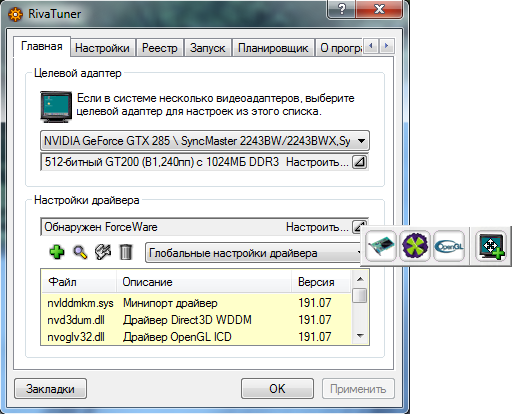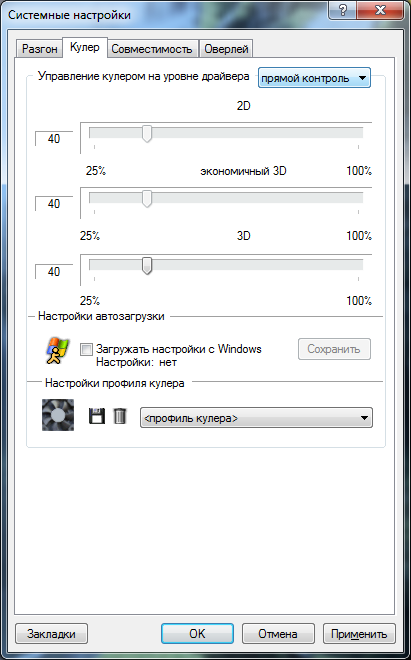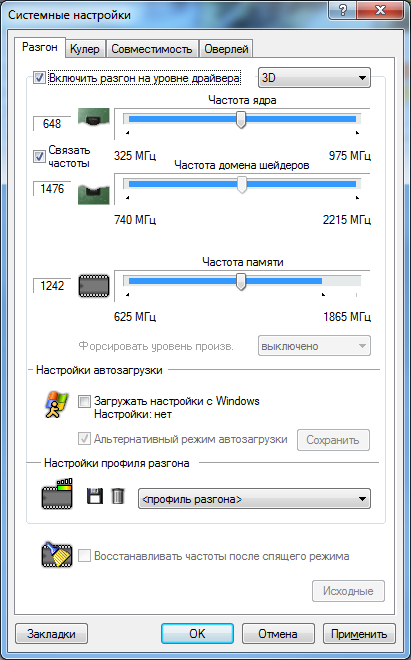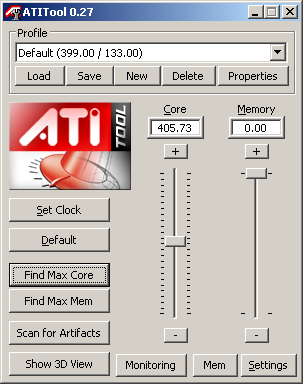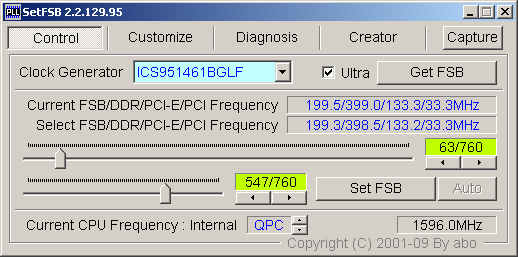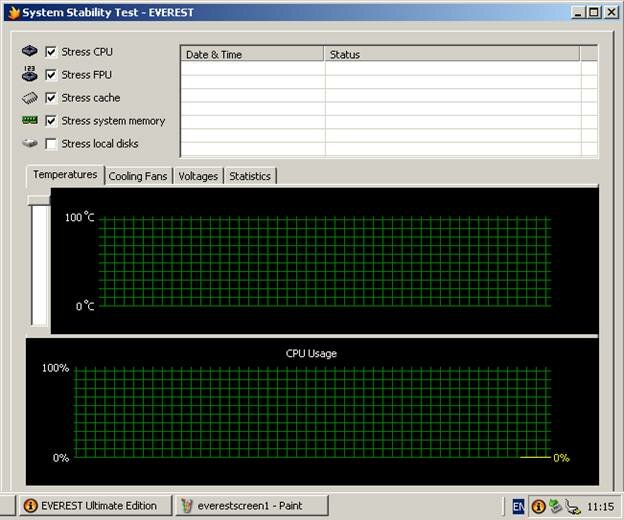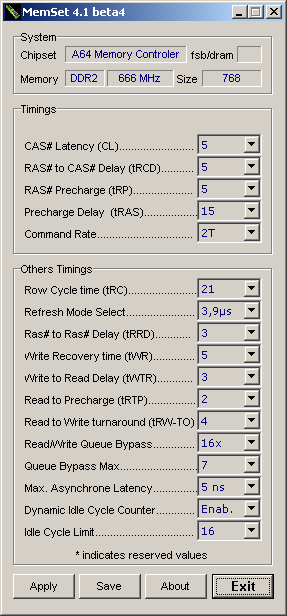Каждый компонент персонального компьютера вносит свой вклад в уровень итоговой производительности системы. Это и процессор, и видеокарта, и жёсткий диск, и конечно оперативная память. Главными характеристиками памяти является её тип, частота и тайминги.
Тайминги памяти — величина довольно абстрактная, это не секунды или миллисекунды. Это такты. Но главное (с чем напрямую связаны тайминги памяти) — это латентность памяти. Латентность памяти — время, затрачиваемое процессором на получение байта информации из оперативной памяти. В этой статье мы разберемся как понизить латентность оперативной памяти DDR4 для Ryzen.
Что лучше — латентность или частота работы памяти
Латентность оперативной памяти для Ryzen может быть вычислена с помощью специальных тестов производительности. На этикетке продаваемых модулей памяти величина затрачиваемого на обмен информацией времени между процессором и модулем памяти показана в виде набора таймингов. Основные из них: CL, TRCD, TRP и TRAS (для DDR4 TRAS неактуален), иногда к ним ещё добавляется пятый параметр — Command rate.
Частота влияет на пропускную способность памяти. Если для выполнения задачи достаточно и просто пропускной способности с запасом, то ещё больше ускорить выполнение такой задачи может помочь лишь снижение латентности памяти.
Также латентность играет важную роль в задачах, в которых нужен максимально быстрый отклик на действия пользователя или других программ.
Как уменьшить латентность памяти Ryzen
Лучше покупать разогнанные модули памяти с предустановленными в них профилями XMP. Такой профиль сразу позволит использовать минимальные тайминги для данного модуля, активировав его в настройках BIOS материнской платы.
Вариант посложнее — купить обычную неразогнанную память с хорошими чипами от Samsung, Hynix или Micron и самому настроить тайминги памяти. Для процессоров Ryzen имеется утилита DRAM Calculator for Ryzen, позволяющая подобрать тайминги памяти и тем самым снизить латентность (см. статью об утилите: Как пользоваться Ryzen DRAM Calculator).
Попробуем добиться некоторого снижения латентности памяти в обычных модулях, без XMP.
1. Тестирование до снижения латентности
Ещё до коррекции таймингов памяти проведём тестирование времени отклика (латентности) с помощью Теста кэша и памяти утилиты AIDA64:
И ещё сделаем это с помощью теста MEMbench (MEMbench mode: Easy) утилиты DRAM Calculator for Ryzen:
2. Технические особенности модулей памяти
С помощью программы Thaiphoon Burner мы можем более подробно посмотреть характеристики модулей памяти. Данные модули используют микросхемы Micron MT40A1G8SA-062E:J.
Для этих микросхем есть техническая документация в Интернет. В ней имеются интересующие нас технические характеристики:
- 1G8: Configuration — 1 Gig x 8;
- SA: 78-ball 7,5 мм x 11,0 мм FBGA;
- -062E: CK = 0.625 нс, CL = 22;
- :J: Die Revision — :J.
Электрические спецификации данных чипов памяти следующие:
- VDD: от -0,4 В до 1,5 В;
- TSTG: от -55о С до 150о С.
При этом рекомендуемая температура не должна превышать 85 о С.
Из показанного выше следует: мы можем аккуратно повышать напряжение до 1,4 В, если при этом будем соблюдать безопасный температурный режим памяти.
Внимание: повышение напряжения влечёт за собой серьёзный нагрев чипов! Для того, чтобы избежать этого, необходимо купить для них специальные радиаторы и установить их на модули памяти. В противном случае из-за повышенных температур возможна деградация чипов памяти и, соответственно, выход модулей из строя.
В процессе изучения спецификаций чипов памяти сравнивались чипы B-die и J-die, в следствие чего были сделан вывод, что отличаются данные чипы только диапазоном температур (у J-die диапазон более широкий) и разными токами, но незначительно. В интерфейсе утилиты DRAM Calculator for Ryzen нет опции выбора чипов J-die, поэтому мы выберем в разделе Memory Type чипы Micron E/H-die, так как они в данной серии являются, судя по документации, наиболее некачественными.
3. Подбор таймингов — профиль V1
Как было сказано выше, подбирать тайминги чтобы снизить латентность памяти мы будем с помощью утилиты DRAM Calculator for Ryzen. Перейдите на вкладку Main, выберите характеристики вашего оборудования:
- Processor: ZEN + AM4. Процессор в моём компьютере Ryzen 2700.
- Memory Type: Micron E/H-die.
- Profile version: V1.
- Memory Rank: 1. Данные модули памяти одноранговые.
- Frequency (MT/s): 2933 МГц. Чипы могут функционировать и при гораздо более высоких частотах. Однако, так как нашей целью является уменьшение задержек, выбрана именно данная частота — для неё не нужно дополнительно настраивать контроллер памяти в процессоре (см. статью о разгоне памяти: Как разогнать память на Ryzen).
- BCLK (100-104.8): 100 МГц.
- DIMM Modules: 2 модуля.
- Motherboard: B350/X370.
Нажимаем на кнопку Calculate FAST для выполнения расчёта таймингов. Программа выдаёт следующие результаты для выбранных нами стартовых параметров:
Теперь необходимо зайти в настройки BIOS (UEFI) компьютера и установить вычисленные нами ранее значения.
После установки этих значений наш стендовый компьютер, к сожалению, отказался загружаться. Вычисленные тайминги не подошли. С помощью джампера сбрасываем настройки BIOS до заводского состояния (см. статью: Как сбросить BIOS на заводские настройки). Затем надо попытаться подобрать тайминги по втором профилю. Данная версия профиля рекомендуется для менее качественных чипов памяти.
4. Подбор таймингов — профиль V2
Перезагрузив Windows, вновь запускаем утилиту DRAM Calculator for Ryzen, выбрав ваши параметры:
- Processor: ZEN + AM4 — поколение и сокет вашего процессора.
- Memory Type: Micron E/H-die — Производитель и B-Die ревизия чипов вашей памяти, которую вы узнали из утилиты Thaiphoon Burner.
- Profile version: V2 — версия профиля.
- Memory Rank: 1 — количество рангов вашей памяти, обычно 1.
- Frequency (MT/s): 2933 МГц — частота, которая должна получиться после разгона памяти.
- BCLK (100-104.8): 100 МГц — частота работы шины материнской платы, по умолчанию 100 МГц.
- DIMM Modules: 2 — количество модулей оперативной памяти в вашей системе.
- Motherboard: B350/X370 — чипсет вашей материнской платы.
Нажимаем на кнопку Calculate FAST для выполнения расчёта таймингов. Получаем следующие результаты:
Перезагружаем компьютер, вносим изменения в значения таймингов, опять перезагружаем компьютер, загружаем настройки BIOS. Теперь компьютер работоспособен.
5. Тонкий подбор таймингов памяти
Так как между сформированными с помощью профилей V1 и V2 наборами таймингов может быть достаточное количество промежуточных вариантов, непосредственно в BIOS пробуем потихоньку уменьшать значения, взятые из рассчитанных для профиля V2, до значений аналогичных таймингов, рассчитанных для профиля V1.
Есть основные тайминги: tCL, tRCDWR, tRCDRD, tRP, tRAS и CL. Их сначала не трогаем. Остальные тайминги устанавливаем в значения, рассчитанные для V1. Проверяем работоспособность компьютера. Если компьютер работает корректно, меняем по одному указанные выше тайминги и проверяем каждый раз работоспособность. В случае, если работоспособность оказалась нарушена, откатываемся на шаг назад.
Опытным путём выясняем, что тайминги для профиля V1 работоспособны с отличием всего в одном параметре: значение tRP — вместо 14 должно равняться 15. Именно к настройкам, рассчитанным для профиля V1, следует стремиться максимально приблизиться — они наиболее интересны в плане производительности, в то время как тайминги для профиля V2 — скорее усреднённые, более безопасные.
Скриншоты с выполненными настройками:
Теперь вы знаете как понизить латентность памяти, сделаем ещё немного тестов.
6. Проверка табильности
После завершения настройки параметров памяти конечно же необходимо протестировать стабильность её работы. Для этого можно использовать Тест стабильности системы утилиты AIDA64, его составляющие:
- Stress CPU;
- Stress FPU;
- Stress cache;
- Stress system memory.
Нажимаем кнопку Start. Тест пройдён не был.
Перезапускаем компьютер, заходим в настройки BIOS и повышаем параметр напряжения DRAM Voltage до 1,36 В.
Сохраняем настройки BIOS и перезагружаемся. Вновь запускаем Тест стабильности системы утилиты AIDA64. Тест вновь завершён с ошибкой.
Опять в настройках BIOS немного повышаем значение параметра DRAM Voltage, но не выше чем максимальное возможное для ваших чипов памяти. В данном случае до 1,39 В, опять перезагружаемся и запускаем тест.
Опять ошибка. После этого перезагружаем компьютер и немного увеличиваем в настройках BIOS значения для таймингов tRCDWR и tRCDRD, например:
- tRCDWR: 15;
- tRCDRD: 18.
Перезагружаемся и запускаем тот же тест. Стресс-тест выполнялся 7 минут, ошибок обнаружено не было. Далее попробуем снизить значение параметра напряжения питания памяти DRAM Voltage, например, к значению 1,34 В.
Перезагрузка и выполнение теста. Процесс длился 7 минут, ошибок не было.
7. Тестирование после снижения латентности
После выполнения всех тестов необходимо оценить результаты выполнения всех настроек функционирования оперативной памяти для снижения задержек чтобы понять насколько снизилась латентность оперативной памяти для Ryzen Для этого выполним вновь Тест кэша и памяти утилиты AIDA64:
Кроме этого выполним ещё и тест MEMbench (MEMbench mode: Easy) утилиты DRAM Calculator for Ryzen:
Для сравнения с другими процессорами можно дополнительно выполнить тест Задержка памяти утилиты AIDA64:
Сравним полученный уровень латентности памяти до и после подбора таймингов.
До:
- AIDA 64: 79,7 нс;
- Ryzen DRAM Calculator MEMbench: 102,6 нс.
После:
- AIDA 64: 72,6 нс;
- Ryzen DRAM Calculator MEMbench: 92,1 нс.
Наглядно это видно на скриншоте:
Итак, по данным утилиты AIDA64 нам удалось уменьшить латентность памяти Ryzen на 8,91 %, а по данным утилиты DRAM Calculator for Ryzen — на 10,23 %.
В тесте Задержка памяти утилиты AIDA64 наш процессор AMD Ryzen 7 2700 по латентности оперативной памяти обошёл занесённый в базу процессор AMD Ryzen 7 2700X и почти догнал Intel Core i7-5820K.
Выводы
Сегодня на практике мы изучили такое понятие, как латентность памяти для Ryzen. Фактически был построен новый профиль XMP для использованных нами конкретных модулей памяти. Используя эту инструкцию, вы также можете понизить латентность оперативной памяти DDR4 для Ryzen на своем компьютере, если желаете иметь максимальную отзывчивость системы. Также данная инструкция будет полезна тем, кто уже разогнал память по параметру частоты. В таком случае дальнейший рост производительности возможен только при снижении уровня латентности памяти (уменьшении таймингов памяти).
Была ли эта статья полезной?
ДаНет
Оцените статью:

Загрузка…
Об авторе
Имею высшее образование в сфере компьютеров. Немного разбираюсь в свободном ПО. Занимаюсь в свободное время ремонтом техники. Являюсь счастливым обладателем 3D принтера. Считаю самообразование очень важным для сегодняшнего времени.
Аккаунт удален
30.11.2021
Комментарий недоступен
Ответить
Развернуть ветку
Конечный месяц
30.11.2021
Комментарий недоступен
Ответить
Развернуть ветку
Аккаунт удален
30.11.2021
Комментарий недоступен
Ответить
Развернуть ветку
Dkoof
30.11.2021
Ну и зачем опять тред высрал про свою память? Гони частоту памяти, жми тайминги, гони NB, тебе в прошлых тредах даже гайды постили. Не шаришь и/или ссышь — не лезь, мать у тебя слабая, щас дашь вольтажа на проц, потому что в инете сказали гнать фикус до 5Ггц и будет ОТВАЛ. У тебя конкретная модель камня, конкретная память (дай бог еще одинаковые плашки, еще и в уебанском конфиге 3х4гб) и конкретные показатели в разгоне нащупать сможешь только ты сам методом научного тыка.
Ответить
Развернуть ветку
Многолетний коктейль
30.11.2021
Но и треды такие уже делать не будет, разве плохо?
Ответить
Развернуть ветку
Аккаунт удален
30.11.2021
Комментарий недоступен
Ответить
Развернуть ветку
Налоговый Филипп
30.11.2021
Ответить
Развернуть ветку
Nikita Sirenko
30.11.2021
3 планки по 4gb
fx 8300
Чтение 17125 Мб/с
Проблемы с латентностью
А ведь потом такие ещё раздают советы в решении реальных проблем.
Ответить
Развернуть ветку
Paradoxx
5.12.2021
Скорее всего это так. Оперативная память и процессор, в данном случае, не при чем.
Ответить
Развернуть ветку
Читать все 14 комментариев
Этот материал написан посетителем сайта, и за него начислено вознаграждение.
Предупреждение 1: В данной статье не будет подробных материалов по настройке ODT, RTT и прочих параметров не относящихся к настройке таймингов и частоты, т.к. эти параметры индивидуальны для каждой системы и, как показывает практика, полезны лишь тем людям, которые готовы потратить много времени на их настройку вручную, чтобы получить максимум скорости ОЗУ.
Предупреждение 2: Не забывайте про опасность чрезмерного повышения напряжения, уровень рабочего напряжения индивидуален для каждого модуля ОЗУ, некоторые модули ОЗУ не терпят повышение напряжения выше номинального, и повышение напряжения на такие модули памяти может плохо сказаться на стабильности.
Предупреждение 3: Модули памяти не любят высокие температуры, при сильном разгоне следует организовать охлаждение для памяти, иначе неизбежно будут ошибки в работе, и не получится достичь максимальных результатов.
рекомендации
-17% на RTX 4070 Ti в Ситилинке
3080 дешевле 70 тр — цены снова пошли вниз
Ищем PHP-программиста для апгрейда конфы
3070 Gainward Phantom дешевле 50 тр
Выбираем игровой ноут: на что смотреть, на чем сэкономить
13700K дешевле 40 тр в Регарде
16 видов <b>4070 Ti</b> в Ситилинке — все до 100 тр
3070 Ti дешевле 60 тр в Ситилинке
3070 Gigabyte Gaming за 50 тр с началом
Компьютеры от 10 тр в Ситилинке
3070 дешевле 50 тр в Ситилинке
MSI 3050 за 25 тр в Ситилинке
3060 Gigabyte Gaming за 30 тр с началом
13600K дешевле 30 тр в Регарде
4080 почти за 100тр — дешевле чем по курсу 60
-19% на 13900KF — цены рухнули
12900K за 40тр с началом в Ситилинке
RTX 4090 за 140 тр в Регарде
3060 Ti Gigabyte за 42 тр в Регарде
Предупреждение 5: Предыдущее предупреждение потерялось, оно не хотело брать ответственность за свои действия…
Вот и закончились предупреждения, время начать сначала, а именно с момента когда я собственно и пришел к универсальному методу разгона ОЗУ.
Данную предысторию можно пропустить при желании.
В далеком 2016 году у меня появился один интересный модуль, имя его: GeIL 16GB GP416GB2400C16SC (далее сокращенно GEIL), так же была еще Crucial 8GB CT8G4DFD8213, в те времена у меня была система Z170+6700K и опыта в разгоне DDR4 особого не было, мои результаты разгона были 2600 МГц для GEIL и 3100 МГц для Crucial.
Внешний вид GeIL 16GB GP416GB2400C16SC
После в 2017 году я перешел на B350+R5 1600 BOX, на первых биосах GEIL отказалась вообще работать, в то время как Crucial легко и просто взяла те же «3100 МГц» (3066 МГц) как и в паре с 6700K, после я прошил последний биос, который был на тот момент, и GEIL без проблем заработала, взяв по частоте 2666 МГц.
Уже в начале 2018 года я смог выжать из GEIL — 2933 МГц, благодаря настройке ODT, для GEIL требовалось ODT на уровне 80 Ом. Crucial даже с ручной настройкой ODT выше «3100 МГц» не получилось разогнать.
Сохранившиеся старые скриншоты GEIL 16GB + Crucial 8GB, 6700K Gammax 300 и R5 1600 BOX.
В том же 2018 году я перешел на 2600X и научился разгонять память по своему, калькуляторы вообще никак не могли помочь с разгоном GEIL, они всегда давали нерабочие параметры, с которыми GEIL не могла работать, советы других людей тоже ничем не помогали в разгоне таймингов (частотный потолок я ведь уже нашел).
Сложность разгона GEIL заключалась в том, что эта память имела 8 двухслойных чипов общим объемом 16GB, и любое ручное отклонение по таймингам от того, что контроллер подобрал на автомате, приводило обычно к нестабильности или вовсе невозможности запустить систему.
Сохранившаяся информация о модуле памяти GeIL 16GB GP416GB2400C16SC
Я обратил внимание на то, что система в автоматическом режиме на разных частотах устанавливает разные вторичные тайминги, и подумал: Почему бы не использовать тайминги от более низкой частоты на более высокой частоте? И мне это удалось.
После я предлагал друзьям и знакомым свой метод разгона памяти попробовать, в целом результаты положительные, если все правильно сделать, особенно если в системе установлена память, которую никто не обозревает, непонятно что за она, и чего ждать от нее (таких комплектующих, увы, большинство на рынке, по которым найти информацию крайне тяжело, либо невозможно по причине «скрытности» производителей некоторых).
Теперь можно перейти к принципу разгона:
Всего 5 этапов, 4 из них обязательны.
1) Поиск максимальной стабильной частоты ОЗУ.
— На данном этапе необходимо подобрать рабочее напряжение, найти максимальную частоту, при которой стабильно работает, ODT установить подходящее.
-RTT сопротивления можно проигнорировать и оставить на авто, мы ведь не собираемся максимум выжимать из памяти, потратив много времени.
— Тайминги на Авто, при необходимости поднять CL выше 16, бывает такое, что система не поднимает сама CL выше 16.
— Этот этап нужен просто для экономии времени в будущем.
2) Откат частоты ОЗУ от максимальной стабильной на 3-4 множителя.
— ODT и напряжение уже установлены, частота максимальная стабильная найдена, допустим, это будет 2933 МГц при 1.35в и 80 Ом ODT.
— Откат делаем, например, до частоты в 2666 МГц при 1.35в и 80 Ом ODT.
— Если разница частоты слишком большая, например, максимальная стабильная 3333 МГц, а откат нужно делать до 2666 МГц, то возможно потребуется изменить ODT, но это не точно.
— Не забываем делать перезагрузку перед следующим этапом!
3) Зафиксировать тайминги автоматически установленные.
— Мы сделали откат на более низкую частоту, в нашем случае 2666 МГц, теперь самое время записать/сфотографировать все тайминги, получившиеся на данной частоте.
— Устанавливаем все тайминги в биосе, кроме tRFC и таймингов без значения или со значением 0.
— И еще раз: tRFC и тайминги «без значения» / «установленные в 0» НЕ трогать на данном этапе! Это важно!
— Не забываем делать перезагрузку перед следующим этапом!
4) Поднять частоту ОЗУ обратно вверх.
— Мы установили все тайминги кроме tRFC и «без значения», теперь нам осталось только найти максимальную частоту, при которой все это дело будет работать.
— Первый этап нам сейчас экономит очень много времени, т.к. мы уже знаем максимальную частоту, выше которой не прыгнуть.
— Проверяем стабильность
5) Ужимаем тайминги.
— Проверяем стабильность, по желанию ужимаем tRFC и тайминги уже вручную, для достижения более хороших результатов.
С теорией пожалуй разобрались, теперь начнем практику.
В качестве подопытного будет участвовать система:
CPU: AMD Ryzen 3 1200 @ 3849 MHz, 1.38v
Cooler: Кастомный на основе Titan TTC-NK34TZ/RF(BX), наполовину пассивный режим работы.
RAM: 2 x Samsung M378A1G43TB1-CTD
MB: MSI B450-A Pro Max (MS-7B86)
Дата выпуска модулей памяти: Неделя 47 / 2018 и Неделя 12 / 2019 (покупались в разное время)
Маркировка чипов памяти: SEC 910 K4A4G085WT BCTD
Испытуемые модули памяти без «радиаторов»
Подробная информация о модулях памяти Samsung M378A1G43TB1-CTD
*физически модули памяти установлены в слотах A2 и B2
Внешний вид системы на момент проведения разгона.
С информацией о модулях памяти и системе закончили, теперь поэтапный разгон на практике.
Внимание: т.к. я уже знаю максимальную стабильную частоту ОЗУ при заниженных таймингах, я не буду показывать максимальные частоты, на которых память нестабильно запускалась и работала.
Так же я не буду объяснять про настройку ODT и RTT, т.к. это не входит в рамки данной статьи, но для полноты картины я покажу конкретные значения на фото, конкретно для моей системы, с которыми все работает нормально у меня.
1 Этап:
— Мы нашли максимальную рабочую частоту стабильную, установили ODT для этой частоты, так же установили напряжения подходящие
— Для экономии времени сохраним в профиль разгона параметры, чтобы в случае последующих неудач сэкономить много времени, просто восстановив из профиля настройки.
— Проверяем, что все работает нормально
2 Этап:
— Делаем откат частоты, в моем случае 2866 МГц.
— Все настроенные параметры напряжений и ODT / RTT трогать не надо
3-4 Этап:
— Фиксируем тайминги, которые система автоматически установила для частоты 2866 МГц.
— tRFC и тайминги «без значения» не трогаем!
— Поднимаем частоту вверх, т.к. я уже знаю предел рабочий, я могу поднять частоту сразу до 3333 МГц используя тайминги от 2866 МГц.
— Проверяем стабильность, и если все нормально, то повышаем частоту выше.
— В моем случае разница частоты получается 466 МГц при неизменных таймингах.
— В любом другом случае разница частоты может оказаться другой, в зависимости от возможностей модулей памяти, системной платы и процессора, это нужно проверять индивидуально.
5 Этап:
— Поджимаем первичные тайминги, tRFC и, если позволяют модули памяти, можно поджать субтайминги (модули с двухслойными чипами памяти обычно не позволяют просто так это сделать)
— Проверяем стабильность и, если все нормально, то жмем дальше, либо правим параметры для достижения стабильности.
На этом разгон успешно завершен, никакие калькуляторы использовать не пришлось, и расчеты производить тоже необязательно, потому что мы работаем с параметрами, которые система подготовила сама.
Теперь перейдем к сводке результатов, которые во время разгона были собраны:
| AIDA64 CacheMem & PhotoWorxx | |||||
| Read | Write | Copy | Latency | PhotoWorxx | |
| 2866 MHz AUTO | ~43 729 MB/s | ~43 336 MB/s | ~40 764 MB/s | ~83.5 ns | 21 776 |
| 3333 MHz AUTO | ~46 387 MB/s | ~44 973 MB/s | ~41 380 MB/s | ~75.8 ns | 22 712 |
| 3333 MHz, Timings 2866 | ~50 618 MB/s | ~50 285 MB/s | ~47 246 MB/s | ~74.4 ns | 23 689 |
| 3333 MHz, Custom 2866 | ~51 448 MB/s | ~50 927 MB/s | ~47 823 MB/s | ~71.5 ns | 24 125 |
| MemTest86 | ||
| Speed | Latency | |
| 2866 MHz AUTO | ~17 947MB/s | ~72.598 ns |
| 3333 MHz AUTO | ~18 946 MB/s | ~66.757 ns |
| 3333 MHz, Timings 2866 | ~20 352 MB/s | ~64.969 ns |
| 3333 MHz, Custom 2866 | ~20 953 MB/s | ~62.227 ns |
Итого мы получаем:
Разница частоты на автоматических таймингах между 2866 МГц и 3333 МГц достигает 16.3%, в то время как пропускная способность по данным AIDA64 поднимается всего лишь на ~6%, не густо как-то…
Но картина полностью меняется, если зафиксировать тайминги на частоте 2866 МГц и поднять частоту до уровня 3333 МГц, в таком случае разница пропускной способности между 2866 АВТО и 3333 с таймингами от 2866 достигает уже ~16%!
Еще больше разница выходит после ручного «дожима» таймингов на последнем этапе, уже целых ~17% разница по отношению к 2866 МГц! И это при разнице частоты в ~16%.
Преимущества данного метода разгона:
1) Не требуется калькулятор с формулами под рукой для расчета таймингов.
2) Отличные результаты, по сравнению с автоматической установкой таймингов контроллером памяти на высоких частотах.
3) Вероятность ошибки минимальна — мы просто используем то, что система сама настроила стабильно.
4) Не нужно прибегать к помощи программ-калькуляторов, которые, как правило, бесполезны во многих случаях и тратят очень много времени, заставляя перебирать скорее всего нерабочие параметры, которые могут не подходить в конкретном случае.
5) Метод работает всегда, разве что требует внимательности, чтобы не допустить ошибку на одном из этапов разгона.
А теперь немного полезной информации:
— ODT для двухранговой памяти обычно выше чем для одноранговой, в моем случае двухранговая память и рабочие значения у меня 60-68.6 Ом, в вашем случае могут быть другие значения в зависимости от системной платы, от модулей ОЗУ, от процессора.
Например, на Gigabyte B450 Aorus M рабочее значение ODT подходило к 50 Ом с этой же памятью… Поэтому не пытайтесь копировать значения ODT и RTT, оно индивидуально в каждом конкретном случае! И на данный момент я не могу ничего посоветовать универсального с настройкой данных параметров.
— Температура: модули памяти могут давать ошибки при сильном нагреве, именно поэтому у меня стоит над видеокартой 12см куллер, он одновременно сгоняет нагретый воздух с зоны врм, и подгоняет воздух к модулям памяти для охлаждения, так же он в радиатор процессора подгоняет дополнительно воздух.
По факту тройная польза от одного косо-установленного вентилятора на низких оборотах, не говоря уже о том, что он дополнительно обдувает текстолит видеокарты…
Воздушный поток кулера процессора направлен в зону передней панели*
— Чистота и порядок: Иногда мешать разгону могут окисления на контактах ОЗУ, решение проблемы кроется в старом добром ластике…
На этом пожалуй все.
Этот материал написан посетителем сайта, и за него начислено вознаграждение.
Что такое и как узнать тайминги (латентность) в оперативной памяти
В этой статье мы разберемся, что такое тайминги оперативной памяти. Узнаем какие параметры латентности лучше для скорости и как их посмотреть на компьютере или ноутбуке. Поймем, как правильно подобрать и выставить тайминги оперативки и на что они влияют. Дам ссылку на калькулятор таймингов и таблицу для основных типов памяти и частот.
Обычно при выборе оперативной памяти для настольного ПК или ноутбука, мы смотрим на объём ОЗУ, тактовую частоту и тип памяти DDR для ее совместимости с материнской платой. Однако у оперативки есть еще такая характеристика, как тайминги или по научному — латентность. И вот на этот параметр обращают внимание только специалисты и продвинутые геймеры.
Да, латентность менее важна, чем объем модуля и его рабочая частота, но при грамотном подходе ее уменьшение может дать пусть и не большое, но все же ускорение работы вашего компьютера. Чем более грамотно и сбалансированно подобраны комплектующие ПК или ноутбука, тем больше может дать прироста в скорости установка памяти с меньшими таймингами.
Чем выше частота и ниже тайминги, тем быстрее работает оперативка.
Разбираемся с основными значениями таймингов
Латентность (от англ. CAS Latency сокращенно CL) в обиходе “тайминг” — это временные задержки, которые возникают при обращении центрального процессора к ОЗУ. Измеряют эти задержки в тактах шины памяти.
Чем меньше значения таймингов, тем быстрее происходит обмен данными между процессором и памятью и значит тем производительней оперативная память.
Каждая временная задержка имеет свое название и отвечает за скорость передачи определенных данных. В технических характеристиках оперативной памяти их записывают в строгой последовательности в виде трех или четырех чисел: CAS Latency, RAS to CAS Delay, RAS Precharge Time и DRAM Cycle Time Tras/Trc (Active to Precharge Delay). Сокращенно это может выглядеть так: CL-RCD-RP-RAS.
Большинство производителей указывают тайминги в маркировке на модулях памяти. Это могут быть 4 цифры, например: 9-9-9-24
, или только одна, например CL11
. В этом случае имеется ввиду первый параметр, то есть CAS Latency.
Теперь разберемся с этими задержками более подробно.
Для наглядного примера возьмем пару планок памяти DDR3 1600 Мгц по 8 Gb каждая с таймингами 11-11-11-28.
На планке памяти данная информация хранится в чипе SPD и доступна чипсету материнки. Посмотреть эту информацию можно с помощью специальных утилит, например CPU-Z или HWINFO.
CAS Latency (tCL) — самый главный тайминг в работе памяти, который оказывает наибольшее значение на скорость ее работы. В характеристиках памяти всегда стоит первым. Указывает на промежуток времени, который проходит между подачей команды на чтение/запись информации и началом ее выполнения.
Это время можно измерить в наносекундах. Для этого лучше всего воспользоваться калькулятором. Вводим частоту в Мгц (у нас это 1600) и время задержки (11). На выходе получаем, что время задержки между подачей команды на чтение/запись данных и началом ее выполнения составляет 13.75 наносекунд.
По большому счету остальные задержки малозначительны и при выборе планок памяти достаточно обращать внимание только на этот параметр.
RAS to CAS Delay (tRCD) — задержка от RAS до CAS. Время, которое должно пройти с момента обращения к строке матрицы (RAS), до момента обращения к столбцу матрицы (CAS), в которых хранятся нужные данные.
RAS Precharge Time (tRP) — интервал времени с момента закрытия доступа к одной строке матрицы и началом доступа к другой строке данных.
Row Active Time (tRAS) — пауза, которая нужна памяти, чтобы вернуться в состояние ожидания следующего запроса. Он определяет отношение интервала, в течение которого строка открыта для переноса данных (tRAS — RAS Active time), к периоду, в течение которого завершается полный цикл открытия и обновления ряда (tRC — Row Cycle time), также называемого циклом банка (Bank Cycle Time).
Command Rate — скорость поступления команды. Время с момента активации чипа памяти до момента, когда можно будет обратиться к памяти с первой командой. Часто этот параметр в маркировке памяти не указывается, но всегда есть в программах. Обычно это T1 или T2. 1 или 2 тактовых цикла.
Как изменить
Изменить тайминги можно, как в сторону уменьшения, так и в сторону увеличения при помощи разгона. Для этого необходима тонкая настройка частоты работы модуля и его напряжения. Путем уменьшения или увеличения частоты работы памяти, так же уменьшаются или увеличиваются тайминги. Эти параметры подбираются индивидуально для каждого модуля памяти или наборов памяти.
Вот один из комментариев к памяти, о которой я рассказывал выше ⇓
Память очень достойная! С базовой частоты 1600 mhz удалось разогнать до 2200 mhz с таймингами 11-12-12-28 на напряжении 1.65v.
Разгон по частоте составил 27%, что очень хороший результат. При этом тайминги и напряжение были повышены минимально. Такой разгон довольно заметно сказался на всей скорости работы компьютера.
Весь смысл этого действа, подобрать такие оптимальные характеристики частоты, таймингов и напряжения, чтобы модуль/модули памяти выдавали максимальную скорость работы и при этом стабильно работали в таком режиме. Это требует времени и знаний.
Так же материнка должна поддерживать разгон оперативки. Сейчас есть планки памяти со встроенным XMP профилем. В нем уже прописаны заводские параметры разгона, с которыми память может работать. Вам остается только применить нужный XMP профиль и оперативка запуститься с этими параметрами.
В штатном режиме компьютер получает все настройки оперативной памяти из SPD — микросхемы, которая распаивается на каждом модуле. Но, если есть желание добиться максимальной производительности, целесообразно попробовать изменить тайминги. Конечно, можно сразу приобрести модули с минимальными значениями задержек, но они могут стоить заметно дороже.
Настройки памяти меняются через BIOS персонального компьютера или ноутбука. Универсального ответа на вопрос, как в биосе поменять тайминги оперативной памяти не существует.
Возможности по настройке подсистемы памяти могут сильно различаться на разных материнских платах. У дешевых системных плат и ноутбуков может быть предусмотрена только работа памяти в режиме по умолчанию, а возможности выбирать тайминги оперативной памяти — нет.
В дорогих моделях может присутствовать доступ к большому количеству настроек, помимо частоты и таймингов. Эти параметры называют подтаймингами. Они могут быть полезны при тонкой настройке подсистемы памяти, например, при экстремальном разгоне.
Изменение таймингов позволяет повысить быстродействие компьютера. Для памяти DDR3 это не самый важный параметр и прирост будет не слишком большим, но если компьютер много работает с тяжелыми приложениями, пренебрегать им не стоит. В полной мере это относится и к более современной DDR4.
Заметно больший эффект может принести разгон памяти по частоте, а в этом случае тайминги весьма вероятно придется не понижать, а повышать, чтобы добиться стабильной работы модулей памяти во внештатном режиме. К слову, подобные рекомендации можно встретить при выборе памяти для новых процессоров AMD Ryzen. Тестирования показывают, что для раскрытия потенциала этих процессоров нужна память с максимальными частотами, даже в ущерб таймингам. Вот калькулятор таймингов для процессоров Ryzen.
Стоит отметить, что далеко не во всех случаях настройка подсистемы памяти даст сколько-нибудь заметный результат. Есть приложения, для которых важен только объем оперативной памяти, а тонкий тюнинг задержек даст прирост на уровне погрешности. Судя по результатам независимых тестирований, быструю память любят компьютерные игры, а также программы для работы с графикой и видео-контентом.
Нужно учитывать, что слишком сильное уменьшение задержек памяти может привести к нестабильной работе компьютера и даже к тому, что он откажется запускаться. В этом случае необходимо будет сбросить BIOS на дефолтные настройки или, если вы не умеете этого делать, придется обратиться к специалистам.
Как правильно выставить
Начать, разумеется, стоит с выяснения стандартных настроек, рекомендованных производителем для данного модуля. Как проверить тайминги оперативной памяти, мы рассмотрели ранее. Затем можно посмотреть статистику на интернет ресурсах посвященных разгону, чтобы примерно представлять, чего можно ожидать от конкретного модуля оперативной памяти.
Как отмечалось, неверные значения задержек легко могут привести к невозможности загрузки компьютера, поэтому выясните, как именно осуществляется сброс настроек BIOS. Причем, не только программно, но и аппаратно, на случай, если не будет возможности даже войти в БИОС. Информацию об этом можно найти в документации к материнской плате или в интернете.
Чтобы разобраться, как выставить тайминги оперативной памяти в биосе, обычно не требуется много времени. В первый раз может потребоваться документация, потом все будет проще.
Все изменения таймингов необходимо производить не торопясь, имеет смысл менять по одному параметру и только на такт. После этого важно проверить, сможет ли компьютер стартовать и загрузить операционную систему.
Далее стоит провести тестирование, как система поведет себя под нагрузкой. Для этого можно воспользоваться специализированными программами или просто хорошо нагрузить компьютер, например, запустит на час игру с высокими настройками графики или кодирование видеофайла высокого разрешения. Если компьютер работает стабильно, можно понизить тайминги еще на один такт. Если происходят зависания, появляются сообщения о системных ошибках или программы аварийно завершаются, то нужно отменить изменения и вернуться на такт назад.
Разобравшись, как уменьшить правильно тайминги оперативной памяти ddr3 и более современной ddr4 не стоит сразу приступать к экспериментам. Сначала стоит определить, исходя из особенностей вашего «железа», что предпочтительней: повысить частоты или понизить задержки. Сейчас в большинстве случаев большего эффекта можно достичь за счет повышения тактовых частот.
Что больше влияет на скорость работы оперативной памяти — более низкие тайминги или более высокая частота
Самое важное, что вы должны понять и запомнить, чтобы разобраться в этом вопросе раз и навсегда, это то, что ПРИ ПОВЫШЕНИИ ЧАСТОТЫ, НА КОТОРОЙ РАБОТАЕТ МОДУЛЬ ОЗУ, АВТОМАТИЧЕСКИ ПОВЫШАЮТСЯ И ЗАДЕРЖКИ ПАМЯТИ. При понижении частоты, они уменьшаются. Это хорошо видно при сравнении планок памяти разных поколений.
Для сравнения скорости работы, возьмем два разных типа оперативки. Более старого DDR3 и современного DDR4.
Сравнить скорость разных модулей ОЗУ в наносекундах можно с помощью формулы ⇓
Тайминг*2000/частоту памяти. Например планка DDR4 с таймингом CL16 будет работать со скоростью 16*2000/3000=10.6 nanosec, а DDR3 с таймингом CL9 со скоростью 9*2000/1600=11.25 nanosec.
Как видно из примера частота работы памяти тоже очень важна. У DDR3 латентность намного ниже, чем у DDR4, но частота работы модуля DDR4 заметно выше DDR3. Хоть не намного, но DDR4 опережает DDR3 по скорости работы. Так же у него еще и большая пропускная способность. У будущей DDR5 я думаю разница в скорости будет еще больше.
Выходит, что тактовая частота оперативки влияет на производительность в большей степени, чем более низкие тайминги. Конечно, если выбор стоит между планками с одинаковой частотой, то лучше выбрать ту, у которой меньшие задержки.
Если кто-то хочет более серьезно разобраться с этим вопросом, вот ссылочка на таблицу по таймингам в Гуглдокс.
Стоит учитывать тайминги и при выборе модулей памяти для многоканального режима. Оптимальным решением будет покупка готового комплекта в котором все планки имеют идентичны характеристики. Если такой возможности нет, то стоит искать модули у которых не только совпадает тактовая частота и организация чипов, но и будут одинаковые тайминги.
Факты
С точки зрения пользователя, информация о таймингах позволяет примерно оценить производительность оперативной памяти до её покупки.
Во времена оперативки DDR и DDR2, таймингам придавалось большое значение, поскольку кэш процессоров был значительно меньше, чем сейчас и приходилось часто обращаться к памяти.
Современные центральные процессоры имеют большие L2 и L3 кэш, что позволяет им гораздо реже обращаться к памяти. В случае маленьких программ, их данные могут целиком помещается в кэш процессора и тогда обращение к памяти вовсе не требуется.
Значения латентности в оперативной памяти и какие из них лучше?
Всем привет дорогие гости блога! В сегодняшней публикации давайте разберем, какая латентность оперативной памяти лучше и на что влияет этот параметр. Разбирать сам термин и как именно работает ОЗУ здесь мы не будем – все это можно найти в одном из предыдущих постов.
На что влияет латентность
Логично предположить, что раз латентность – это задержка, то и чем она меньше, тем шустрее будет работать компьютер и тем меньше будет простаивать процессор между тактами, необходимыми модулю памяти на подготовку к следующему циклу перезаписи.
Это актуально, в случае домашнего ПК – игровой станции или медиацентра. В случае с сервером, важна, в первую очередь, стабильность работы. В таких случаях часто жертвуют быстродействием в угоду надежности, поэтому монтируют оперативку с таймингами побольше.
Какое значение лучше
Величина таймингов напрямую зависит от частоты оперативной памяти – чем она выше, тем больше будут задержки в работе.
Например, в оперативке DDR4 тактовая частота выше, чем в DDR3, соответственно больше тайминги.
Однако при этом выше еще и пропускная способность и некоторые другие важные параметры, поэтому предпочтительнее все таки формат ДДР4. Сравнивать следует планки одного поколения, если возникла идея выжать из собираемого компьютера максимум возможностей. Таким образом, однозначно можно утверждать:
- Между cl11 vs cl9 лучше второй показатель,
- В случае с cl16 или cl 17 предпочтение следует отдать первому;
- При сравнении cl15 и cl17 ситуация аналогична;
- У планок cl14 или cl16 быстрее работает первая.
Что нужно учитывать при выборе латентности
Однако не все так однозначно, так как при сборке нового компа часто все упирается в бюджет. Да, за красивые и эффективные циферки приходится переплачивать, причем иногда существенно: например, разница у модулей памяти с cl9 и cl11 может достигать несколько десятков долларов.
Также не следует забывать, что для большей производительности лучше брать не одну планку памяти большого объема, а две поменьше, чтобы запустить их в двухканальном режиме.
Такое техническое решение оправдано с точки зрения увеличения производительности оперативки, приблизительно на 25%. Покупать следует модули памяти с абсолютно идентичными или очень близкими показателями латентности, иначе двухканальный режим попросту не активируется.
Учитывайте это и при апгрейде компа, выбирая дополнительную планку оперативки. О том, что такое латентность, можно почитать здесь.
На что влияет латентность в играх
Как вы, вероятно, помните из моих постов на эту тему, оперативка хранит промежуточные данные приложений, в том числе игр. В случае с играми это отрендеренные видеокартой 3D объекты – персонажи и окружающая обстановка, а также данные об их состоянии.В теории, чем меньше латентность, тем ниже вероятность лагов и фризов, в том числе микроскопических, проявляющихся в падении ФПС на несколько пунктов – например, при резком повороте камеры или одновременном скоплении большого количества персонажей на небольшом участке.
Особенно актуально это в ММО играх, где такое наблюдается сплошь и рядом. Допустим , если в РПГ где-нибудь в дикой местности персонажи расползаются подальше, чтобы не мешать друг другу, то в городе все они преимущественно кучкуются возле торговцев, чтобы сбагрить лут.
На практике же многое зависит от разработчиков, а точнее от того, насколько удачно они оптимизировали игру.
В качестве каноничного примера сольной игры могу привести неплохую во всех отношениях РПГ Kingdom Come: Deliverance. В ней разработчики что-то намудрили с использованием оперативной памяти, поэтому она используется не вся. Как следствие – резкие просадки ФПС в самые неожиданные моменты даже на мощном компе.
В качестве примера многопользовательской игры, на ум сразу же приходит Albion Online – игра, скажем так, с не самой передовой графикой, которую зато можно запустить на слабом ПК.
Особенность проекта в том, что здесь отсутствуют инстансы в принципе – все игроки играют на единственном сервере и единственном канале, поэтому в крупных городах в прайм-тайм из-за колоссального количества персонажей, большинство которых гоняет туда-сюда, можно наблюдать настоящее слайд-шоу: ФПС проседает так, что иногда и поторговать невозможно.
В этом случае от латентности оперативки уже ничего не зависит: она попросту захлебывается под таким потоком изменяющихся данных.
Также советую ознакомиться с публикациями «На что влияет частота оперативной памяти» и «Что такое Яндекс Маркет и как им пользоваться». Буду признателен всем, кто поделится этим постом в социальных сетях. До завтра!
Тайминги оперативной памяти: разбираемся, какие значения лучше
Разбираемся в том, что такое тайминги оперативной памяти и какое значение они имеют.
От скорости работы оперативной памяти во многом зависит быстродействие всего компьютера, поэтому и ее выбор не менее важен, чем покупка «правильного» процессора или материнской платы. Ну а среди важнейших параметров любой оперативки выделяются частота и тайминги. Но если с первой все понятно, то тайминги для многих остаются темным лесом. Сегодня мы расскажем, что скрывается за этим непонятным набором циферок, и какое значение он имеет.
Содержание
Что такое тайминги
Если говорить очень простым языком, оперативная память представляет собой массивы с двухмерной таблицей, в ячейках которой хранится нужная информация. А массивы с ячейками одинакового размера, в свою очередь, объединяются в так называемые банки.
Для выполнения любой операции с данными из этой таблицы контроллеру и чипу памяти требуется определенное число тактовых циклов шины памяти. Ну а тайминг — это и есть число таких циклов, или число циклов на которое запоздает выполнение определенной операции с памятью. Отсюда и само название — тайминг или задержка.
Собственно, именно поэтому две оперативной памяти с одинаковой частотой, но разными таймингами будут работать по-разному, причем наиболее быстрой окажется память именно с меньшей задержкой.
Какие тайминги бывают
Каждую операцию с оперативной памятью можно разбить на несколько этапов. Поэтому в характеристиках любой планки ОЗУ указывается несколько таймингов — задержек, которые возникают на определенном этапе работы с памятью. Числа таймингов указывают на выполнение следующих операций:
CL: CAS Latency – число тактов, которое проходит с отправки запроса в память до начала ответа на него.
tRCD: RAS to CAS Delay – количество тактов, которое требуется контроллеру для активации нужной строки банки.
tRP: RAS Precharge – число тактов для заряда и закрытия одной строки, после чего становится возможна активация следующей строки.
tRAS: Row Active Time — минимальное число тактов, в течение которого строка будет активна. Она не может быть закрыта раньше этого времени.
Все эти тайминги указываются в параметрах оперативной памяти именно в том порядке, который мы привели. Возьмем, к примеру, оперативную память Patriot Memory VIPER STEEL DDR4-3733 CL-17 21-21-41. Мы видим, что она относится к типу DDR4 и работает на тактовой частоте 3733 МГц. Ей требуется 17 тактов для начала ответа на поступивший запрос (CL). Активация нужной строки занимает 21 такт (tRCD) и столько же циклов уходит на ее закрытие и активацию следующей строки (tRP). Причем сама строка может быть закрыта не раньше чем через 41 такт (tRAS).
Как вы видите, каждая цифра в названии оперативной памяти имеет свое значение. И, разобравшись в этом, вы легко сможете подобрать самую подходящую для вас оперативку.
Как узнать тайминги ОЗУ
Значения таймингов оперативной памяти можно посмотреть на ее странице в любом мало-мальски уважающем себя магазине или на сайте производителя. Если же вы хотите увидеть характеристики уже установленной у вас памяти, вы можете воспользоваться CPU-Z или аналогичными утилитами.
Как правильно выбрать самую быструю оперативную память
Если кратко, то частота оперативной памяти важнее таймингов, но при одинаковой частоте наиболее быстрой окажется оперативка с меньшей задержкой. Собственно, именно на основе этого и стоит подбирать самые подходящие для вас планки ОЗУ. В общем виде этот алгоритм выглядит так:
Как изменить тайминги оперативной памяти в ноутбуке
Содержание
- Как это работает и на что смотреть
- Как узнать
- На что влияют
- Как изменить
- Как правильно выставить
Тайминги оперативной памяти — это временные задержки, которые возникают при обращении центрального процессора к ОЗУ. Измеряют временные задержки в тактах шины памяти. Чем меньше значения таймингов, тем быстрее происходит обмен данными между процессором и памятью.
Как это работает и на что смотреть
Для того, чтобы получить необходимые данные из памяти, центральный процессор должен получить доступ к ячейке по определенному адресу. Оперативная память современного компьютера организована в виде страниц, то есть, фиксированных участков, размером от нескольких килобайт до нескольких мегабайт. Информация об адресах этих страниц содержится в таблицах.
Работает это так: сначала процессор делает запрос к нужной к таблице, затем к строке таблицы, и уже потом к нужному столбцу, где и получает доступ к странице с необходимыми ему данными. Память современных компьютеров исчисляется гигабайтами, а размер таблиц ограничен, поэтому используется многоуровневая структура, где таблицы группируются в специальные «каталоги».
Скорость выполнения всех этих запросов очень велика, но все-таки ограничена физическими возможностями конкретной архитектуры. Задержки возникают при выполнении практически любой операции: при обращении к столбцу или строке таблицы, при переключении между строками таблицы, между завершением одного запроса и подачей следующего и т.д. Эти задержки и называют таймингами.
Большинство производителей указывают тайминги в маркировке на модулях памяти. Это могут быть 4 цифры, например: 9-9-9-24
, или только одна, например CL14
, которая указывает на самый важный тайминг — латентность.
Порядок, в котором указываются тайминги в маркировке, стандартен:
- Сначала идет латентность (CAS Latency или CL);
- Затем RAS to CAS Delay (tRCD);
- Следом RAS Precharge (tRP);
- И четвертый — это Active to Precharge Delay (tRAS).
Рассмотрим более более подробно, на что влияют тайминги оперативной памяти:
- CAS Latency (CL) или латентность оперативной памяти — самый важный среди таймингов. Латентность — это задержка между моментом запроса со стороны процессора к памяти и получением этих данных.
- RAS to CAS Delay (tRCD) — задержка между обращением к столбцу матрицы адресов страниц оперативной памяти и обращением к строке этой же матрицы.
- RAS Precharge (tRP) — задержка между закрытием доступа к одной строке матрицы и открытием доступа к другой.
- Active to Precharge Delay (tRAS) — Задержка, необходимая на возвращение памяти к ожиданию следующего запроса.
Помимо этого, в маркировке модуля может присутствовать такой параметр, как Command Rate (CMD). Command Rate указывает на задержку, которая произойдет с момента активации памяти до того, когда можно будет выполнить первый запрос. Обычно он указывается следом за таймингами и может иметь значение T1 или T2, что соответствует 1 или 2 тактному циклу.
Чем каждый из параметров таймингов меньше, тем лучше.
Как узнать
Для того, чтобы узнать тайминги установленной в системе памяти, не обязательно вскрывать системный блок или корпус ноутбука. Эту задачу можно решить, просто установив соответствующую программу. Из всего многообразия приложений можно отметить такие как:
- CPU-Z — бесплатная утилита, способная выдать подробную информацию о платформе компьютера и в частности оперативной памяти
.
- AIDA64 — выдает информацию о конфигурации компьютера и позволяет протестировать производительность отдельных подсистем. Программа платная, но у нее есть пробный период.
- SiSoftware Sandra — еще одна программа для получения информации о конфигурации компьютера, версия Lite бесплатна.
Возможностей этих приложений более чем достаточно, чтобы узнать тайминги ОЗУ, а так же много другой информации об установленном «железе».
Использование программ, пожалуй, единственный способ получить ответ на вопрос: как узнать тайминги оперативной памяти на ноутбуке, в котором модули распаяны на системной плате или не имеют маркировки, что встречается очень часто.
Кроме того, на многих материнских платах и ноутбуках можно зайти в BIOS и найти, где посмотреть тайминги оперативной памяти. Навигация по BIOS, названия разделов и даже обозначения таймингов у разных производителей могут несколько отличаться, если не понятно, где искать, стоит обратиться к документации.
На что влияют
Сразу стоит отметить, что нельзя сравнивать напрямую тайминги у модулей памяти, работающих на разных частотах, не говоря уже о разных типах ОЗУ.
Например, есть два модуля памяти стандарта DDR3, один работает на частоте 1333 МГц и имеет задержки 9-9-9-24, другой имеет частоту 2133 МГц и тайминги 11-11-11-31. Казалось бы, задержки меньше у первого, но на практике второй будет быстрее за счет более высокой частоты. Таким образом, сравнение таймингов стоит делать только для модулей, работающих на одинаковой частоте.
Стоит учитывать тайминги и при выборе модулей памяти для многоканального режима. Оптимальным решением будет покупка готового комплекта в котором все планки имеют идентичны характеристики. Если такой возможности нет, то стоит искать модули у которых не только совпадает тактовая частота и организация чипов, но и одинаковые тайминги.
Как изменить
В штатном режиме компьютер получает все настройки оперативной памяти из SPD — микросхемы, которая распаивается на каждом модуле. Но, если есть желание добиться максимальной производительности, целесообразно попробовать изменить тайминги. Конечно, можно сразу приобрести модули с минимальными значениями задержек, но они могут стоить заметно дороже.
Настройки памяти меняются через BIOS персонального компьютера или ноутбука. Универсального ответа: как в биосе поменять тайминги оперативной памяти не существует.
Возможности по настройке подсистемы памяти могут сильно различаться на разных материнских платах. У дешевых системных плат и ноутбуков может быть предусмотрена только работа памяти в режиме по умолчанию, а возможности выбирать тайминги оперативной памяти — нет.
В дорогих моделях может присутствовать доступ к большому количеству настроек, помимо частоты и таймингов. Эти параметры называют подтаймингами, они могут быть полезны при тонкой настройке подсистемы памяти, например, при экстремальном разгоне.
Изменение таймингов позволяет повысить быстродействие компьютера. Для памяти DDR3 это не самый важный параметр и прирост будет не слишком большим, но если компьютер много работает с тяжелыми приложениями, пренебрегать им не стоит. В полной мере это относится и к более современной DDR4.
Заметно больший эффект может принести разгон памяти по частоте, а в этом случае тайминги весьма вероятно придется не понижать, а повышать, чтобы добиться стабильной работы модулей памяти во внештатном режиме. К слову, подобные рекомендации можно встретить при выборе памяти для новых процессоров AMD Ryzen. Тестирования показывают, что для раскрытия потенциала этих процессоров нужна память с максимальными частотами, даже в ущерб таймингам.
Стоит отметить, что далеко не во всех случаях настройка подсистемы памяти даст сколько-нибудь заметный результат. Есть приложения, для которых важен только объем оперативной памяти, а тонкий тюнинг задержек даст прирост на уровне погрешности. Судя по результатам независимых тестирований, быструю память любят компьютерные игры, а также программы для работы с графикой и видео-контентом.
Нужно учитывать, что слишком сильное уменьшение задержек памяти может привести к нестабильной работе компьютера и даже к тому, что он откажется запускаться. В этом случае необходимо будет сбросить BIOS на дефолтные настройки или, если вы не умеете этого делать, придется обратиться к специалистам.
Как правильно выставить
Начать, разумеется, стоит с выяснения стандартных настроек, рекомендованных производителем для данного модуля. Как проверить тайминги оперативной памяти, мы рассмотрели ранее. Затем можно посмотреть статистику на интернет ресурсах посвященных разгону, чтобы примерно представлять, чего можно ожидать от конкретного модуля оперативной памяти.
Как отмечалось, неверные значения задержек легко могут привести к невозможности загрузки компьютера, поэтому выясните, как именно осуществляется сброс настроек BIOS. Причем, не только программно, но и аппаратно, на случай, если не будет возможности даже войти в BIOS. Информацию об этом можно найти в документации к материнской плате или в интернете.
Чтобы разобраться, как выставить тайминги оперативной памяти в биосе, обычно не требуется много времени. В первый раз может потребоваться документация, потом все будет проще.
Все изменения таймингов необходимо производить не торопясь, имеет смысл менять по одному параметру и только на такт. После этого важно проверить, сможет ли компьютер стартовать и загрузить операционную систему.
Далее стоит провести тестирование, как система поведет себя под нагрузкой. Для этого можно воспользоваться специализированными программами или просто хорошо нагрузить компьютер, например, запустит на час игру с высокими настройками графики или кодирование видеофайла высокого разрешения. Если компьютер работает стабильно, можно понизить тайминги еще на один такт. Если происходят зависания, появляются сообщения о системных ошибках или программы аварийно завершаются, то нужно отменить изменения и вернуться на такт назад.
Разобравшись, как уменьшить правильно тайминги оперативной памяти ddr3 и более современной ddr4 не стоит сразу приступать к экспериментам. Сначала стоит определить, исходя из особенностей вашего «железа», что предпочтительней: повысить частоты или понизить задержки. Сейчас в большинстве случаев большего эффекта можно достичь за счет повышения тактовых частот.
Как изменить тайминг памяти?
Если вы хотите повысить производительность оперативной памяти, не устанавливая при этом новые планки ОЗУ, то стоит просто уменьшить тайминги уже существующих. Проделывать такую операцию следует очень аккуратно, ведь можно повредить устройства компьютера.
Вначале нужно провести проверку установленных планок памяти. В ОС Windows Seven есть встроенная программа для осуществления такого процесса. Значит, нужно открыть панель управления и там выбрать пункт «Система и безопасность». Там выберите вкладку «Администрирование», затем пункт «Средство проверки памяти Windows». Там нужно выбрать параметр «Выполнить перезагрузку и проверку памяти».
Теперь перезагрузите компьютер и нажмите Delete, чтобы открыть меню BIOS. Нажмите комбинацию Ctrl и F1 для того, чтобы открылось меню дополнительных параметров работы ПК. Там выберите вкладку Advanced. Теперь посмотрите на данные, которые расположены под строкой Memory Frequency. Там вы увидите пункты CAS Latеncy, RAS Prеcharge dеlay, RАS to СAS Delаy и Аctive Prеchаrge Dеlay.
Здесь нужно уменьшать тайминги. Делать это требуется очень аккуратно, постоянно изменять параметр только на минимальную «единицу». Начинайте с первого пункта CAS Latency. Там это нужно уменьшить на 0,5. Затем вернитесь в меню BIOS. Там выберите Save & Exit и нажмите Enter. После того как компьютер перезагрузится, то снова войдите в меню тестирования оперативной памяти.
Если же программа показала, что показатели улучшились, то продолжайте дальше уменьшать тайминги, изменяя значение следующего пункта — RAS Prеcharge dеlay. Чтобы не пришлось постоянно перезагружать ваш компьютер при проверке памяти, можно воспользоваться специальными программами.
Можно установить утилиту Riva Tuner либо memtest. С их помощью вы сможете выполнять проверку стабильности и производительности вашей оперативной памяти. Riva Tuner еще и обладает такой функцией, как уменьшение таймингов. Обратите внимание, что выполнять такой процесс рекомендуют именно через BIOS, ведь если произойдет какой-то сбой, то вы сможете быстро восстановить заводские параметры.
Разгон ноутбука по сути похож на обычный разгон. Это всё тот же разгон процессора по шине. Всё тот же разгон видеокарты через программы а-ля Riva Tuner. Всё та же игра с таймингами оперативки. Но есть при этом и важное отличие.
Подавляющее большинство моделей не имеют в биосе настроек, позволяющих управлять параметрами процессора, материнской платы и памяти, влияющими на производительность. Что же нам остаётся? А остаётся нам разгон… из Windows.
Да, вы не ослышались. Ничего оскорбляющего достоинство оверклокера в таком разгоне нет. Зачастую и на обычном компьютере донастройка параметров при помощи специальных программ может принести немалые дивиденды. Ну а видеокарты так и вовсе удобнее и проще разгонять программно, нежели по много раз перепрошивать их BIOS, определяя максимально допустимые для работы параметры.
Начнём с разгона видеокарты. Для этого можно использовать такие утилиты, как RivaTuner, ATITool или GMABooster. Сначала я опишу разгон через RivaTuner, т.к. она наиболее распространена и подходит для большинства видеокарт. Затем я расскажу о ATITool – на моём ноутбуке HP nx6325 RivaTuner не дала возможности изменять параметры видеокарты и пришлось использовать другую утилиту.
В случае с RivaTuner действуем примерно так.
Открываем диалог «Системные настройки» (нажимаем на кнопку с изображением видеокарты). В этом диалоге мы и будем изменять параметры видеокарты. Для начала давайте выставим максимальную скорость вращения кулера видеокарты, если он у вас есть, конечно. Ничего, что шум повысится – зато нам будет проще разгонять видеокарту и мы меньше будем беспокоиться о том, насколько эффективно производится охлаждение.
Заходим на вкладку «Кулер», включаем галочку «Управление кулером на уровне драйвера». При этом у нас спросят, желаем ли мы перезагрузить систему для определения исходных параметров карты или же нам удобнее провести проверку прямо сейчас. Если видеокарту вы не разгоняли, то соглашайтесь провести проверку прямо сейчас. После определения штатных настроек мы можем сами изменить желаемые параметры. Выбираем в выпадающем списке «Прямой контроль» и сдвигаем ползунок режима 3D в крайнее правое положение – 100%.
Теперь можно заняться непосредственно разгоном. Сначала мы разгоним память видеокарты. Небольшими шагами по 10 МГц увеличиваем частоту памяти при помощи соответствующего ползунка. После каждого шага проводим проверку стабильности. Для этого я использовал тесты 3DMark 2001 и 3DMark Vantage. Проходить все тесты пока не обязательно, достаточно самого тяжёлего из набора. В 2001-ом марке это второй игровой тест – Draghotic. Если ничего страшного не произошло (ошибка видеодрайвера, зависание компьютера или появление артефактов на экране) – тест пройден и можно увеличивать дальше. Если были артефакты – скорее всего, мы незначительно превысили максимальную частоту стабильной работы и надо попробовать уменьшить её на 2-3 МГц и пройти тест снова. Если же произошло зависание компьютера или ошибка драйвера – необходимо вернуться на прежнее значение и попробовать поднимать частоту шагами по 2-3 МГц.
Вот мы и определили максимальную частоту памяти для стабильной работы. Теперь необходимо вернуть её значение в исходное состояние и таким же образом найти максимум для частоты ядра, а потом и для частоты шейдеров. Когда все три частоты найдены – пробуем запустить видеокарту на максимальных настройках. Если что-то не так – уменьшаем один из параметров и постепенно находим набор частот, на которых карта работает стабильно.
Если вы желаете сохранить разгон видеокарты, обратите внимание на галочку «Загружать настройки с Windows». Включение этого параметра приведёт к восстановлению разогнанных характеристик видеокарты при последующих загрузках операционной системы.
Теперь вкратце поговорим о ATITool.
Интерфейс программы не только простой и удобный, но ещё и понятный даже новичку. Можно выставить частоты вручную, а можно позволить программе найти максимумы самостоятельно. Я человек ленивый и потому нажал на кнопку Find Max Core.
Ждём некоторое время и без приложения усилий получаем желаемый результат. Программа кроме прочего позволяет произвести проверку на артефакты, что тоже полезно.
Перейдём к разгону процессора. Здесь нам пригодятся утилита SetFSB.
Тут тоже всё просто, не считая одного момента. Дело в том, что нам надо знать, какой генератор использует наша материнская плата. Ответ на этот вопрос придётся поискать в интернете (запрос вида «HP nx 6325 PLL» — PLL и есть наш генератор). Но и интернет не всегда может помочь. Например, для разгоняемого мною ноутбука HP nx6325 в глобальной Сети не нашлось информации о генераторе. Что же, бросать идею разгона процессора?
Выход есть! Заключается он в подборе такого генератора, для которого частоты совпадают с используемыми на вашем ноутбуке. На nx 6325 эти частоты таковы:
FSB – 200 MHz
DDR II – 400 MHz
PCIe – 133 MHz
PCI – 33 MHz
Путём постепенного перебора генераторов (после выбора каждого необходимо нажимать кнопку Get FSB для загрузки его настроек) находим подходящий. Как видно из скриншота, для nx 6325 одним из таковых оказался генератор ICS951461BGLF.
Теперь мы можем начинать менять частоту шины. Верхний ползунок отвечает за шину FSB (HT для платформ AMD), нижний – за шину PCIe. PCIe трогать нам не нужно – при увеличении её частоты мы можем «потерять» присоединённые к ней устройства (например, жёсткие диски). Увеличиваем постепенно значение на верхнем ползунке с шагом примерно в 10МГц по шине. После сдвига ползунка жмём Set FSB и проверяем стабильность работы в программе Everest. Выполняем эту процедуру до тех пор, пока всё работает стабильно. В целом разгон процессора похож на разгон ядра видеокарты – так же «шагаем», так же проводим проверку на каждом шаге.
Последним пунктом в нашей повестке дня стоит разгон памяти. В общем-то, разгоняя процессор по шине, мы одновременно разгоняли и память. Остаётся лишь попробовать ещё немного ускорить её работу за счёт снижения таймингов. Реализуется это при помощи программы MemSet.
Тайминги – это задержки при работе с памятью на различных этапах цикла «обращение – чтение» или «обращение – запись». Чем ниже тайминги – тем меньше обычно общее время доступа к памяти и тем выше скорость работы с нею.
Изменить задержки довольно просто. Новичкам рекомендуется если и менять тайминги, то лишь основные. Это – RAS to CAS Read, RAS to CAS write, RAS precharge, Precharge delay. Пробуем уменьшить на единичку любой из параметров. Если компьютер не завис – запускаем Everest и выполняем проверку стабильности работы памяти. Если всё хорошо – пробуем изменить другой параметр.
Ну вот мы и разогнали наш ноутбук. Как вы могли заметить, ничего особенно сложного в процессе разгона нет и почувствовать себя оверклокером может практически каждый. Напомню лишь, что разгон обычно приводит к отказу от гарантийного обслуживания и потому все подобные действия вы выполняете на свой страх и риск. Руководствуясь описанными принципами вы уменьшаете риск вывода из строя устройств, но риск этот всё же сохраняется.
Желаю вам успешного разгона!
автор: nornad
Количество уникальных просмотров: 24661

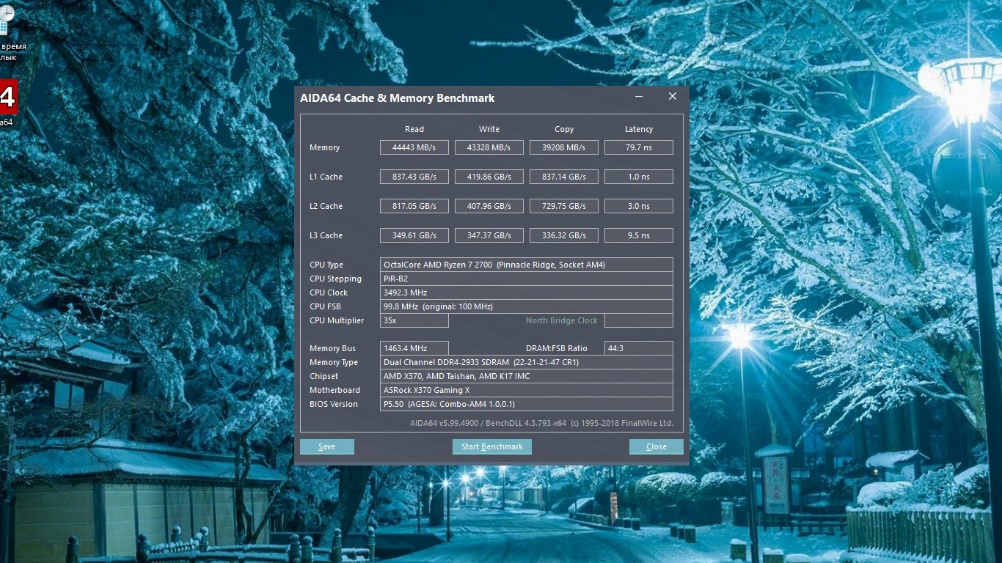
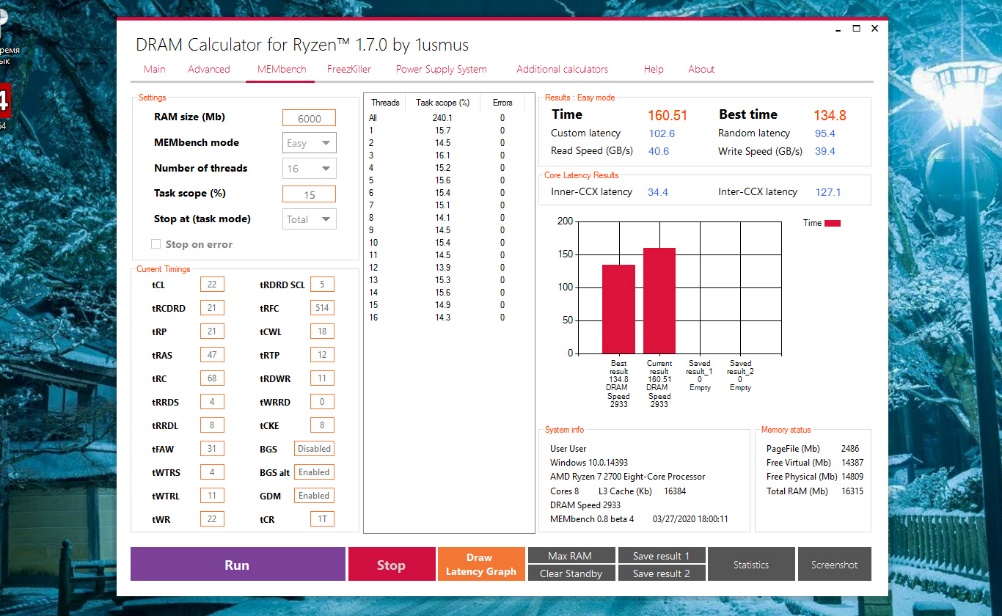
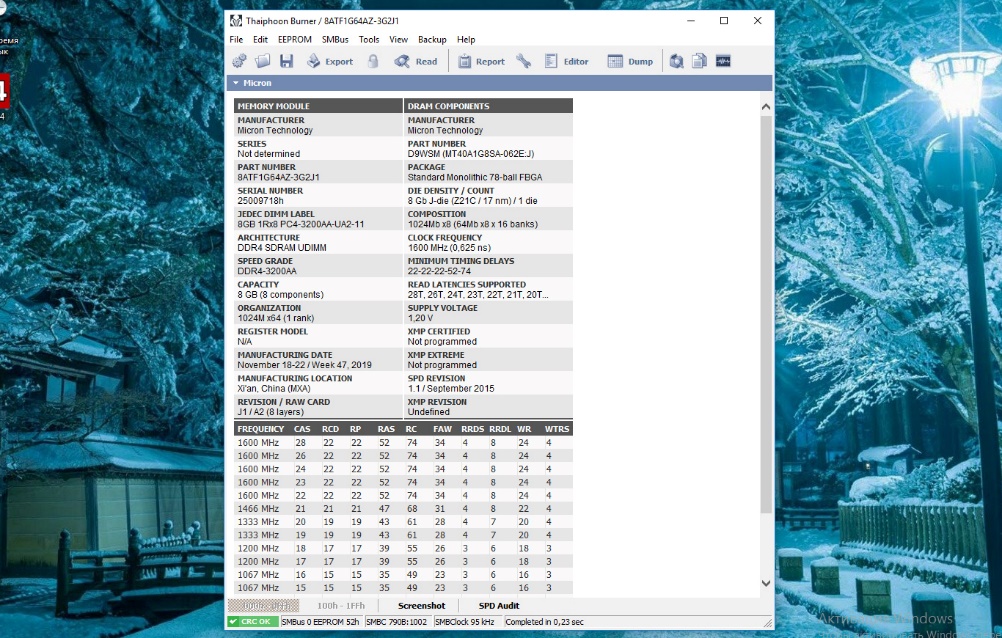
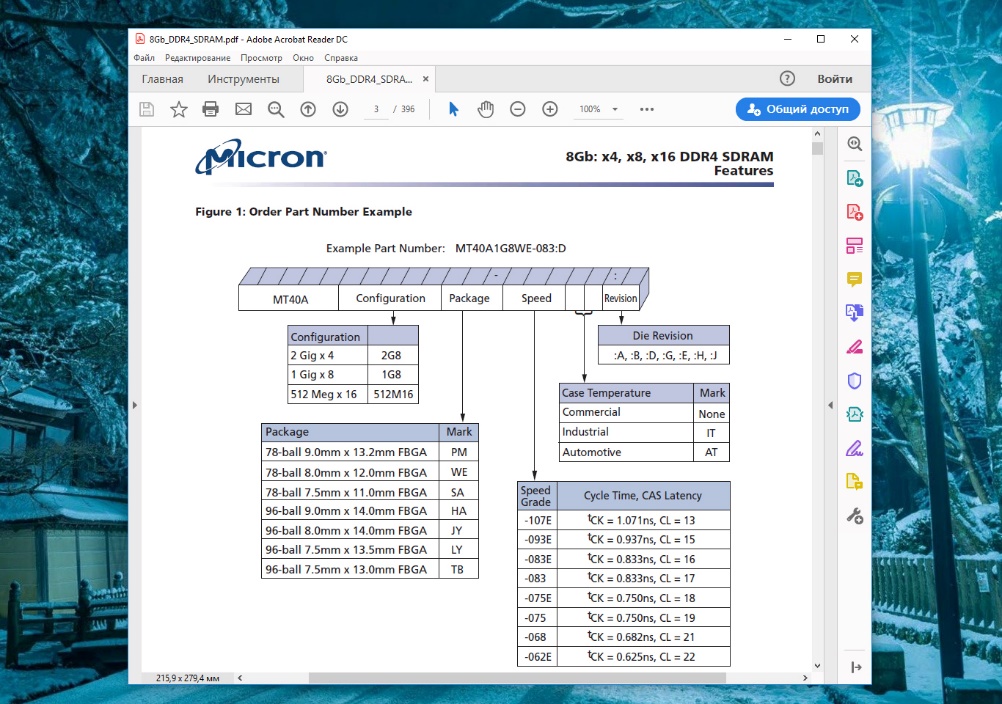
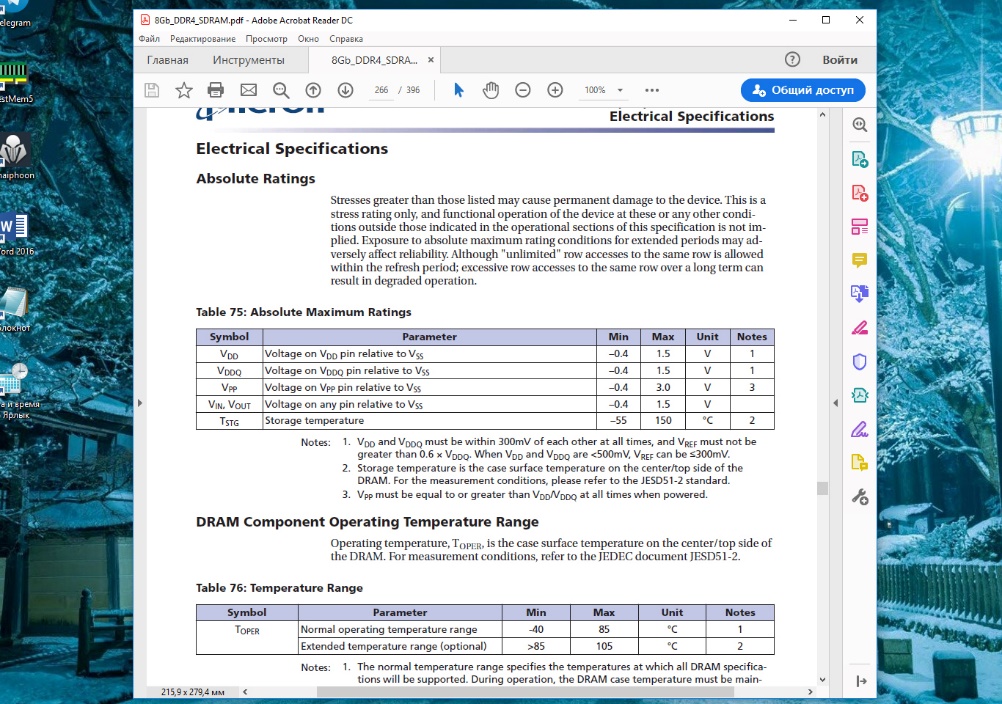
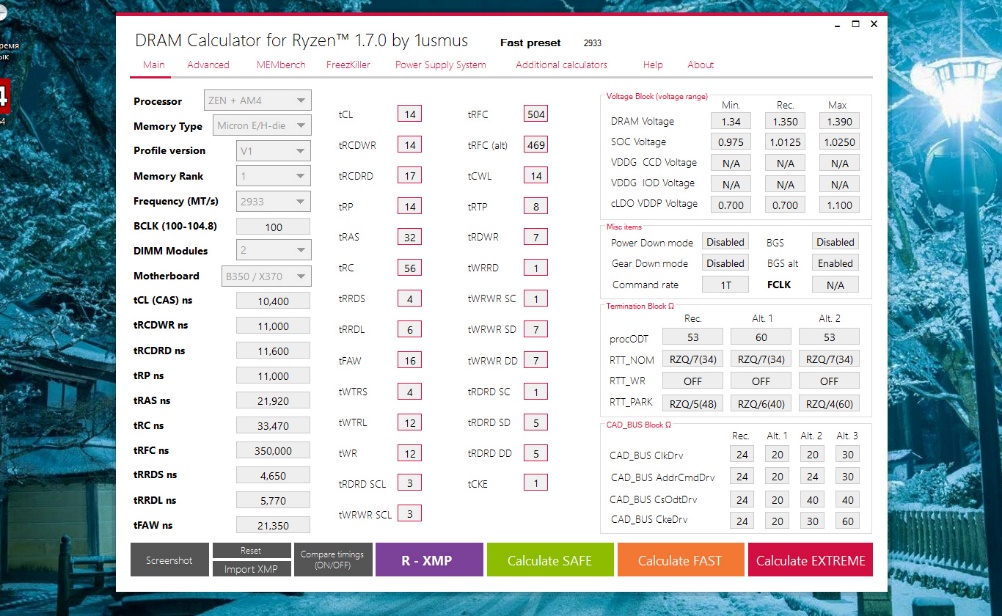
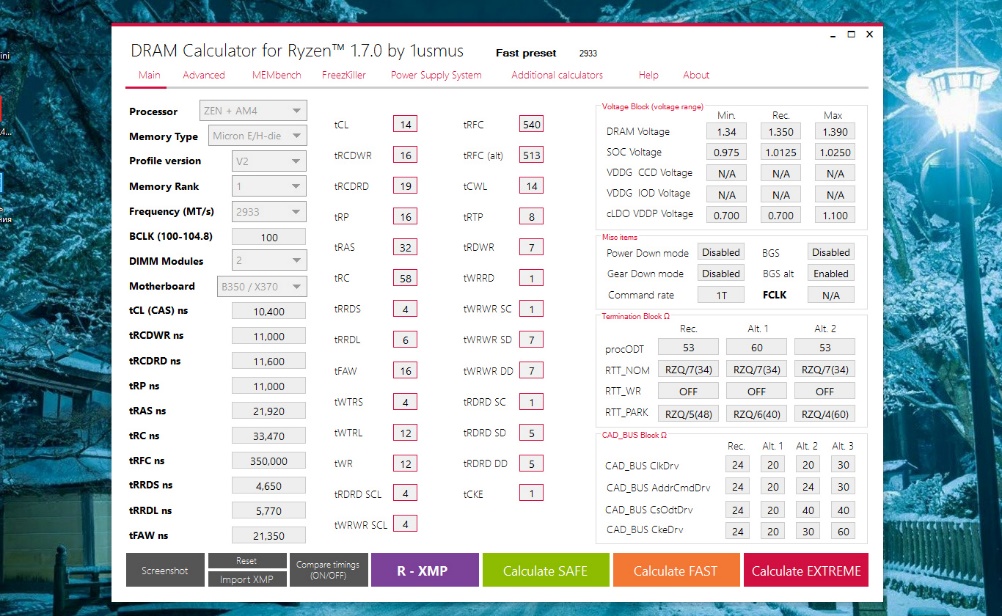
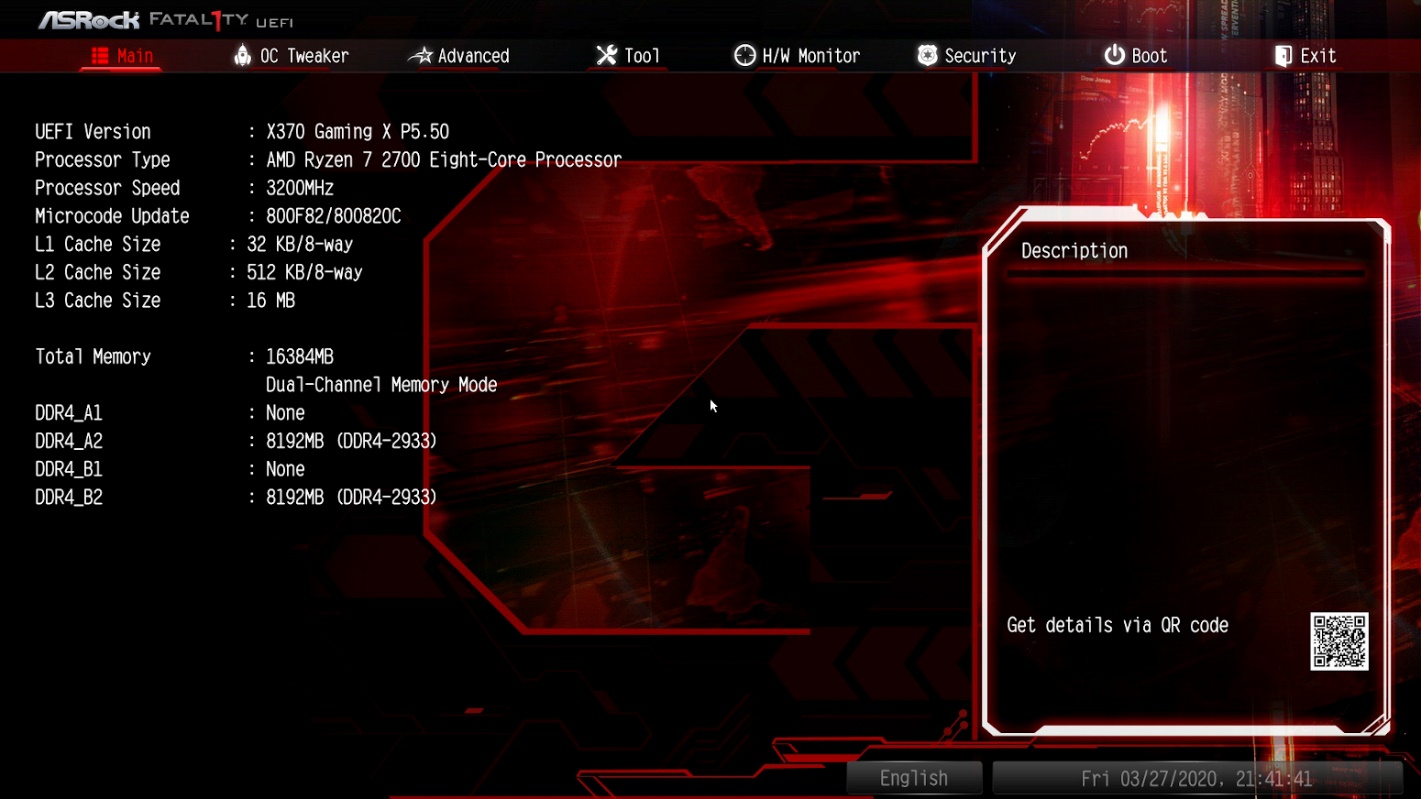
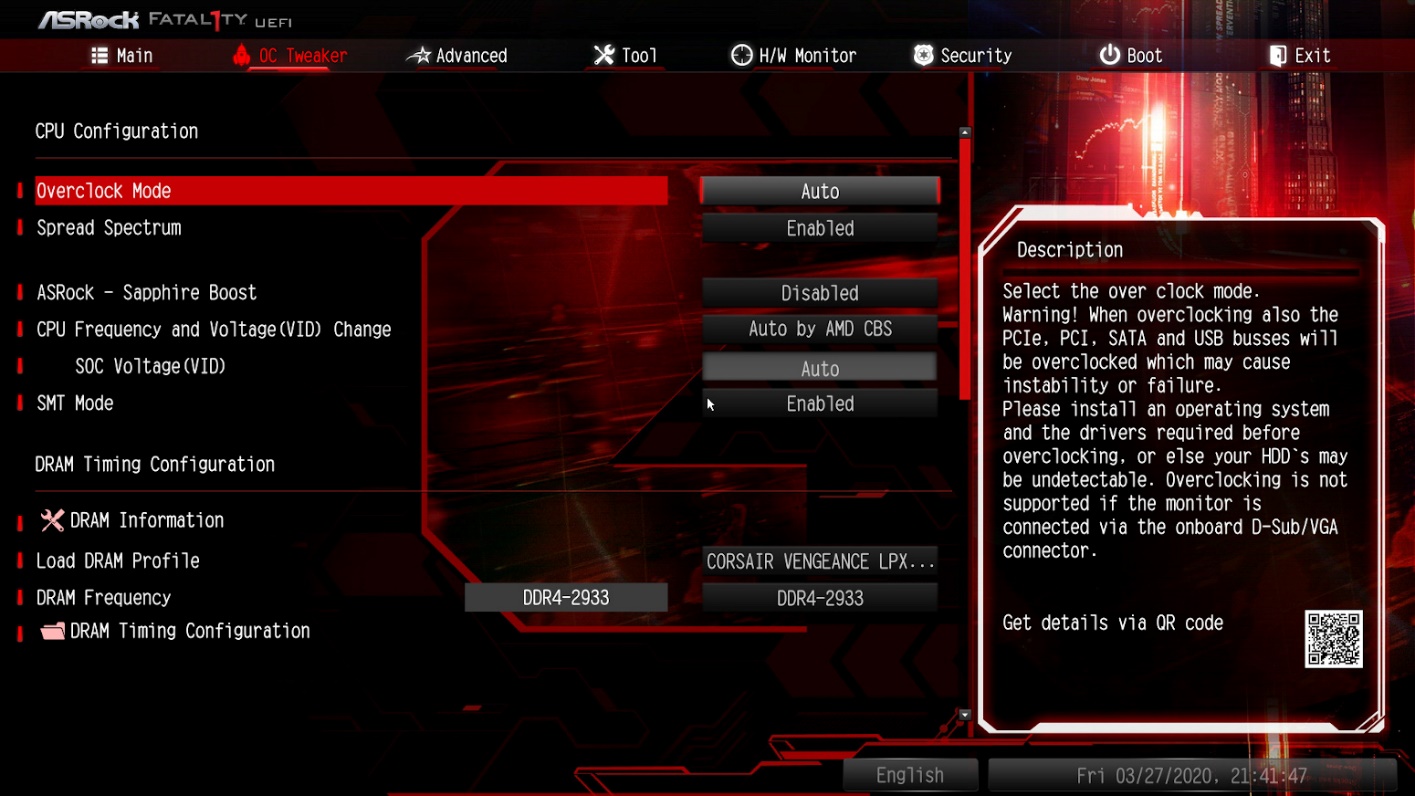
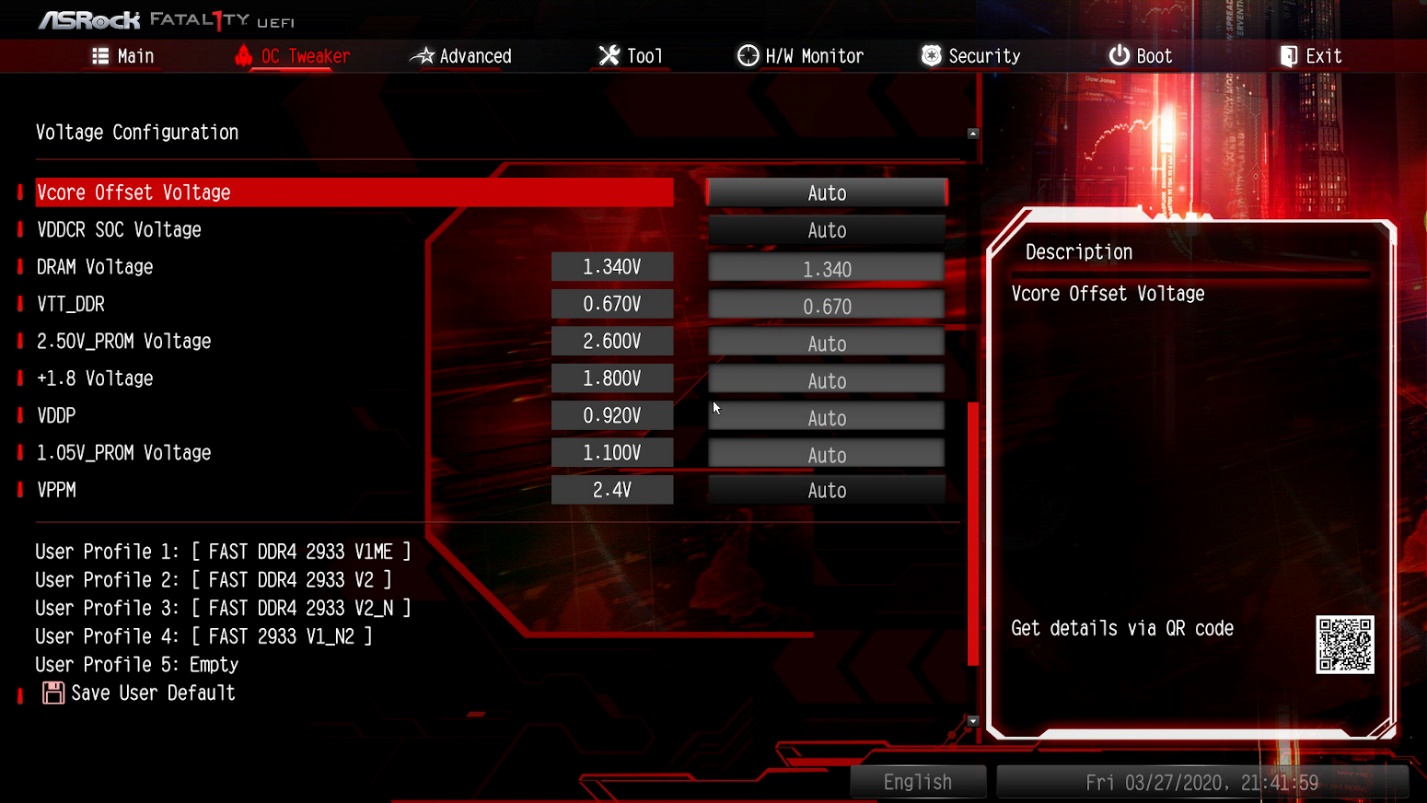
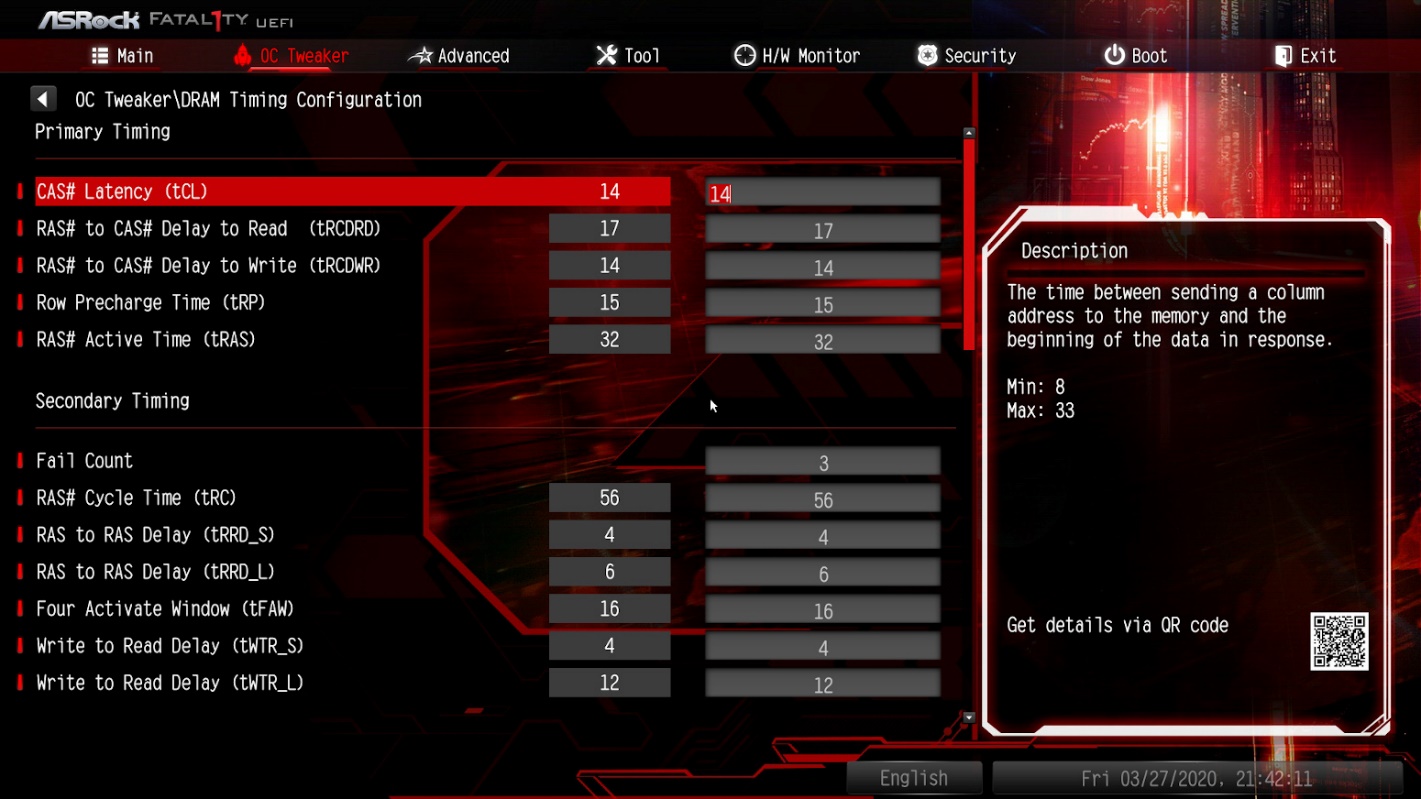
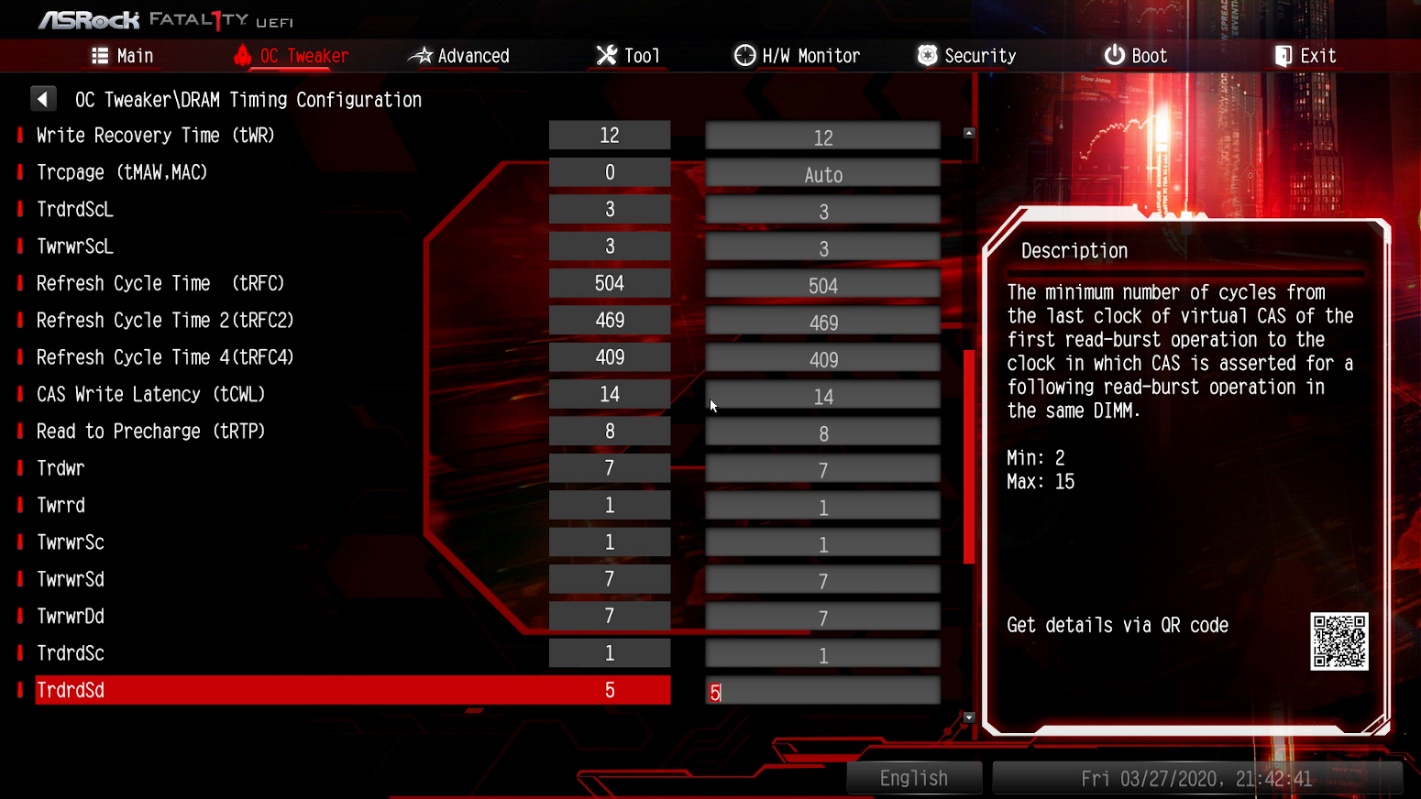
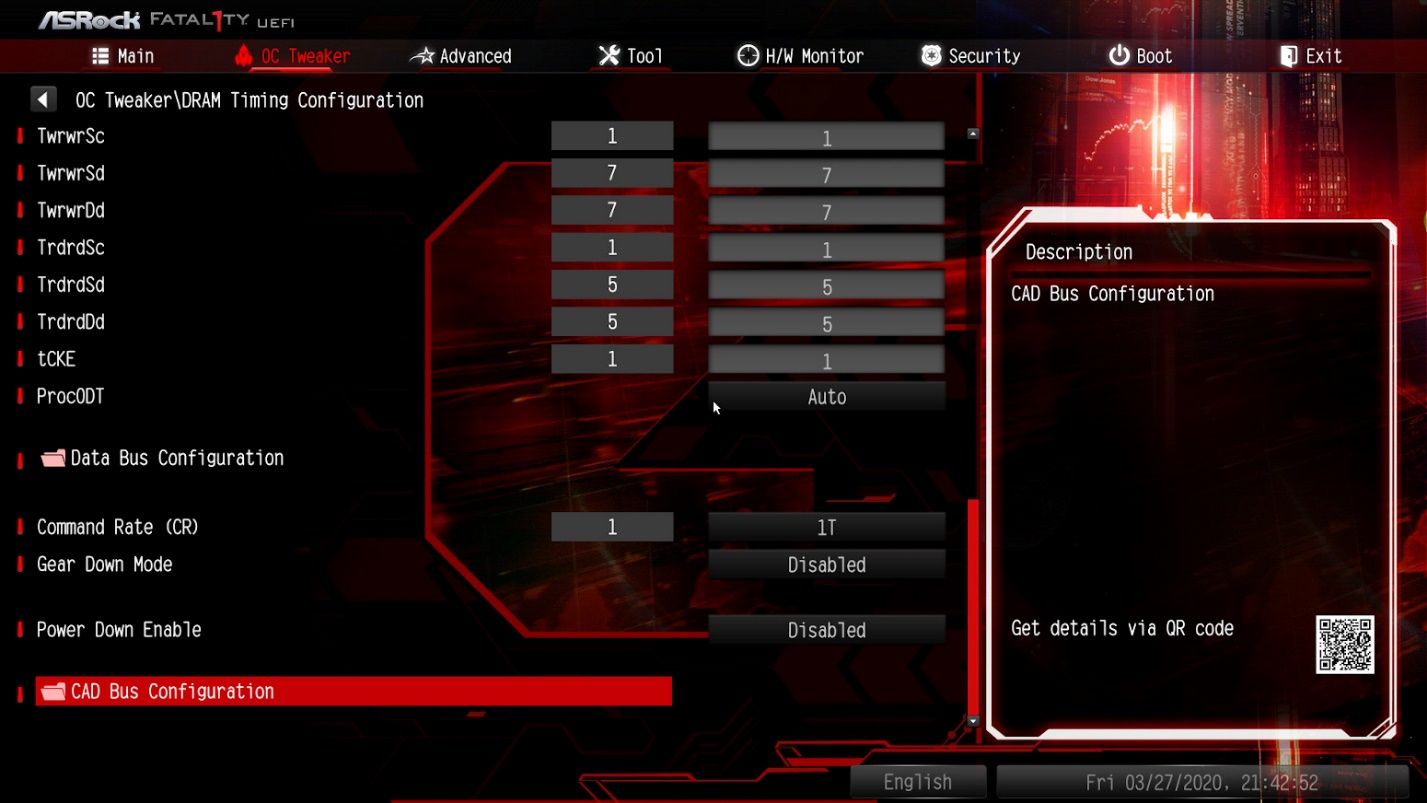
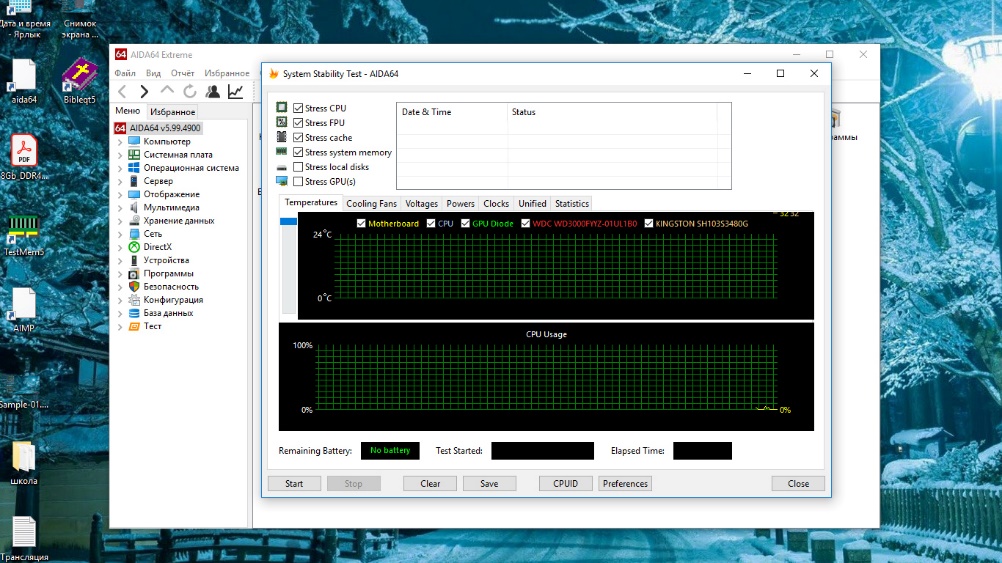
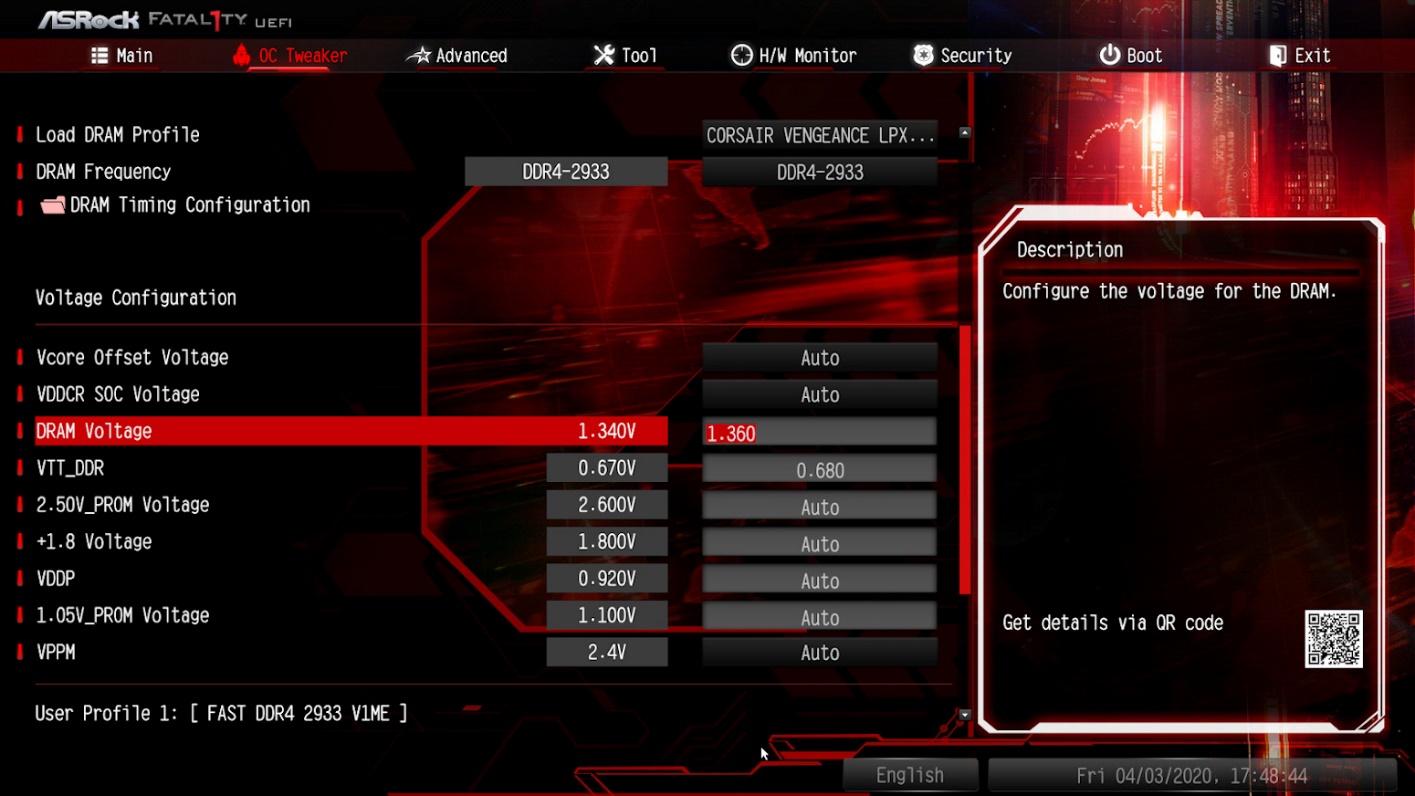
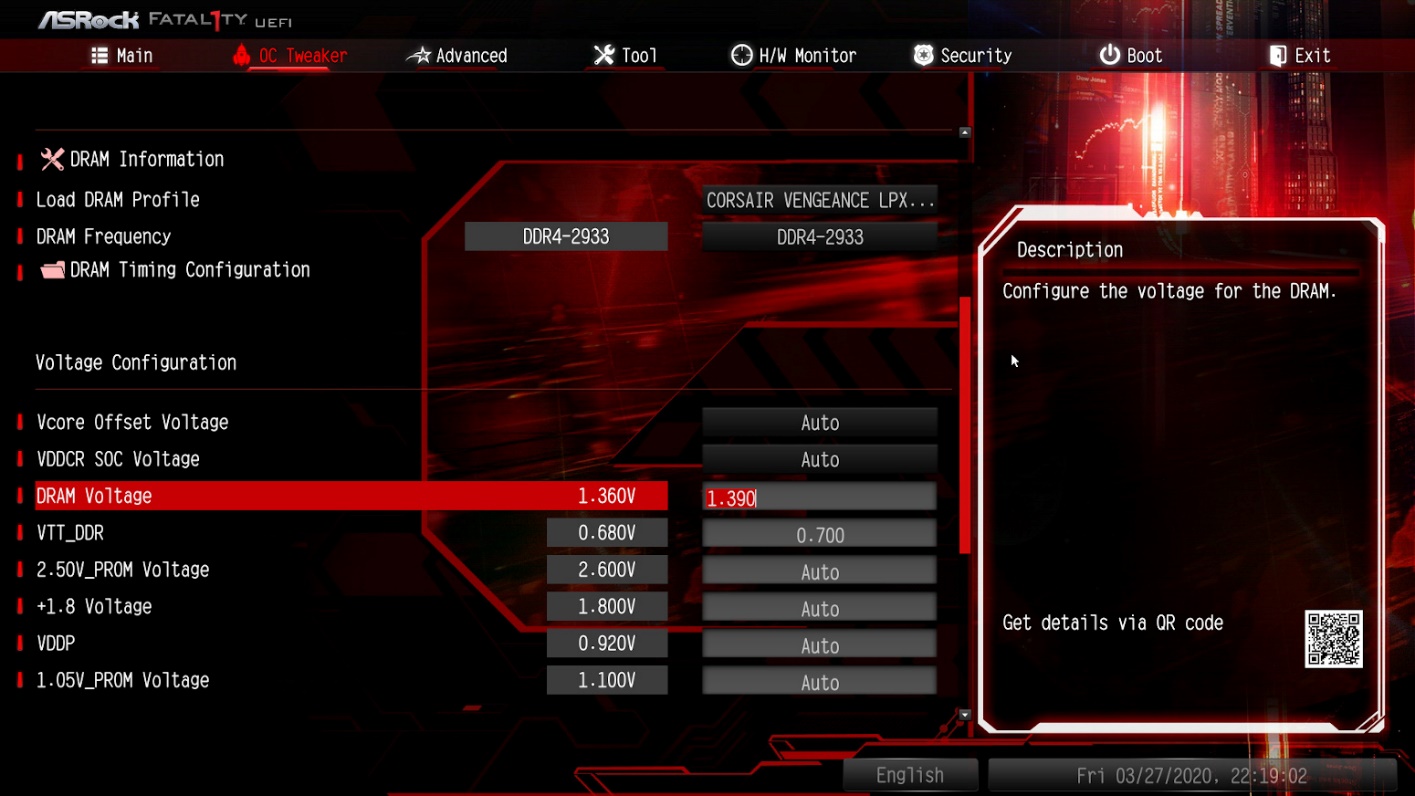
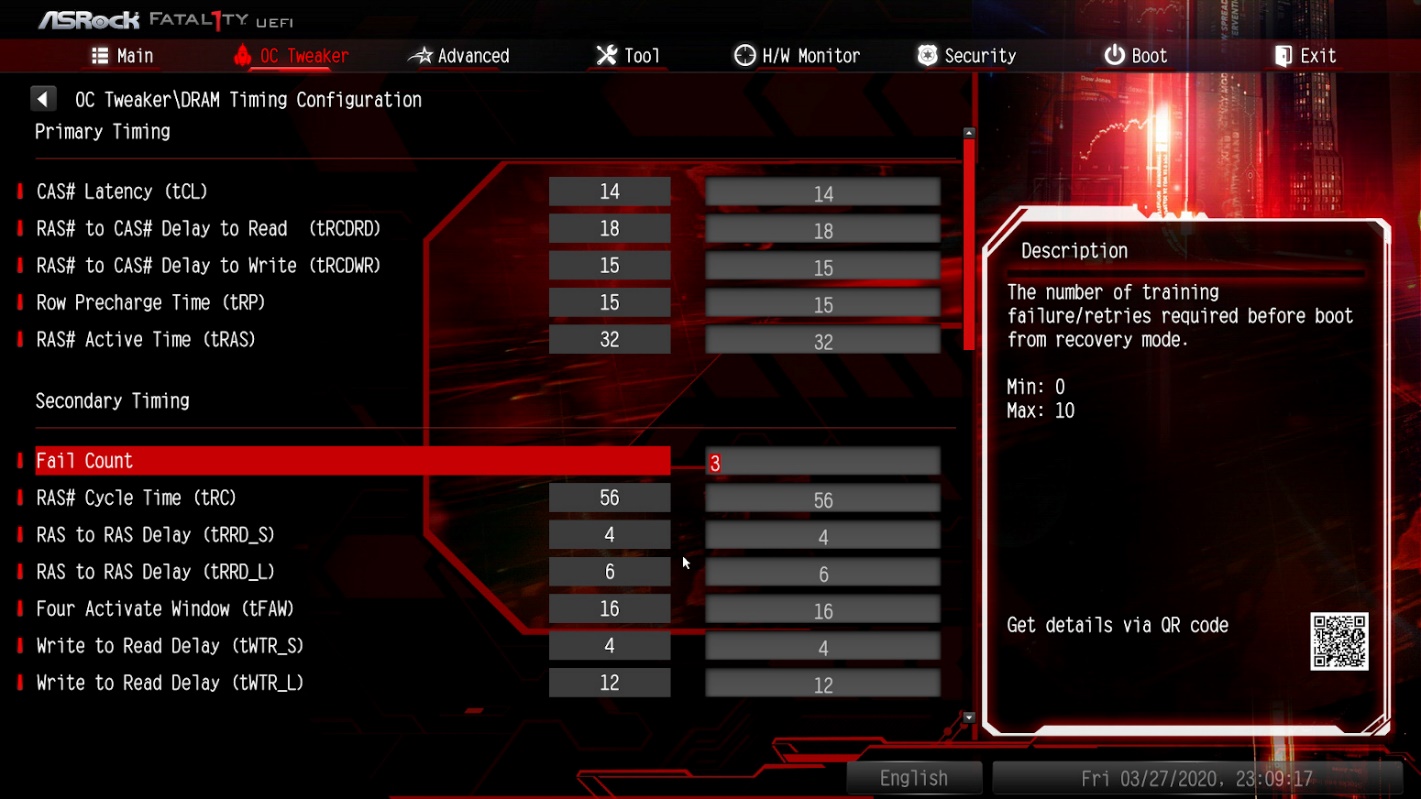
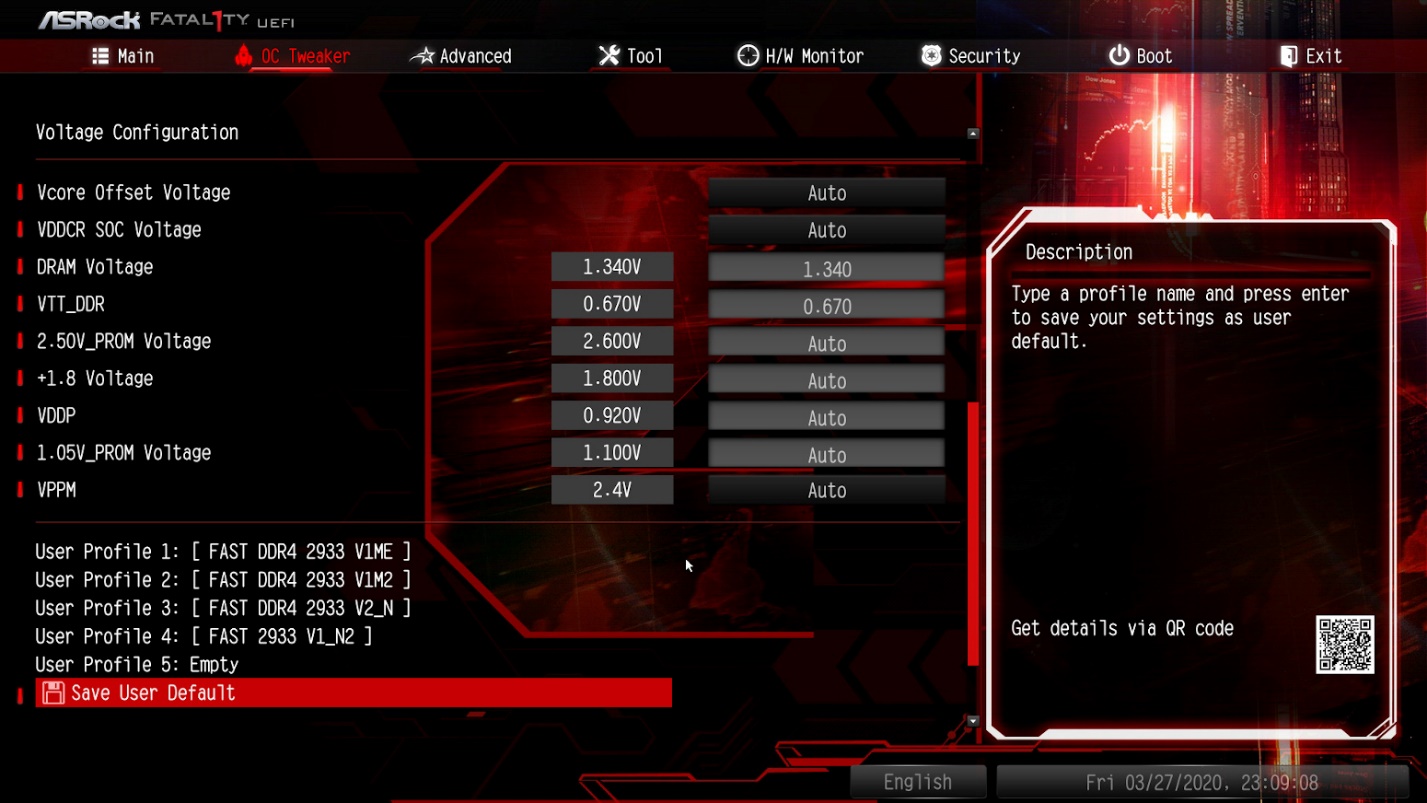

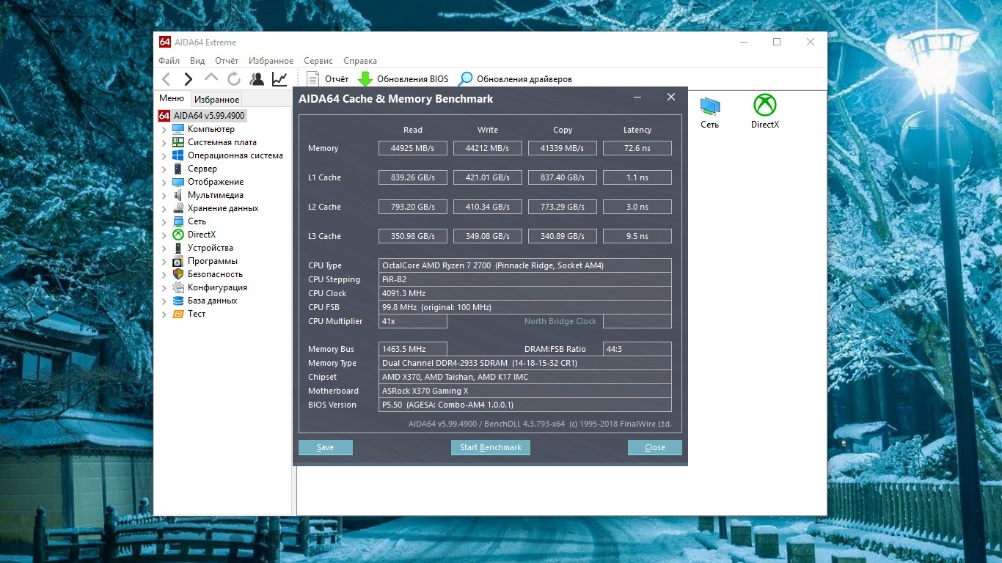
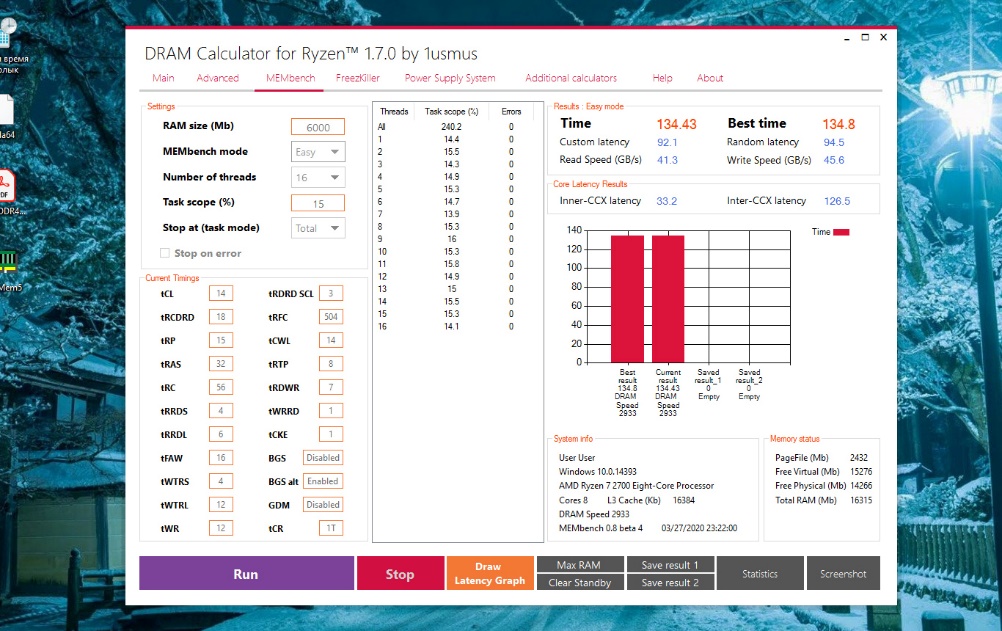
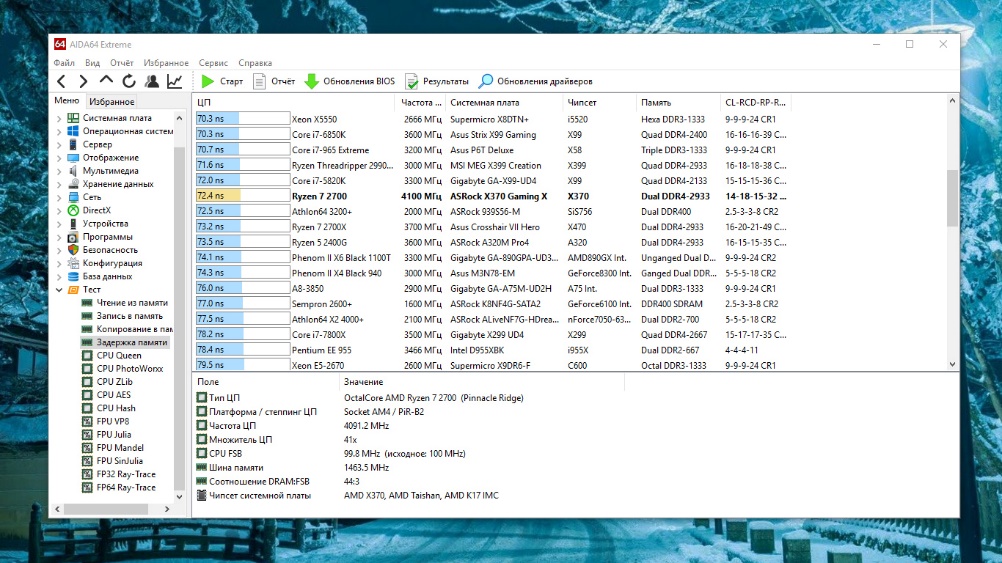
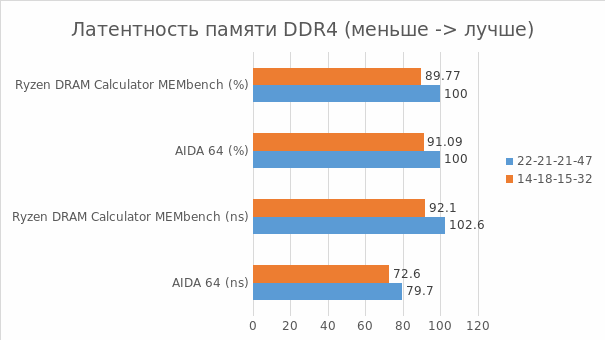



![Оперативная память AMD Radeon R5 Entertainment Series [R5S316G1601U2K] 2х8 ГБ](https://fixx.one/wp-content/uploads/2021/08/Operativnaya-pamyat-amd-radeon-r5-entertainment-series-r5s316g1601u2k-2h8-GB.jpg)












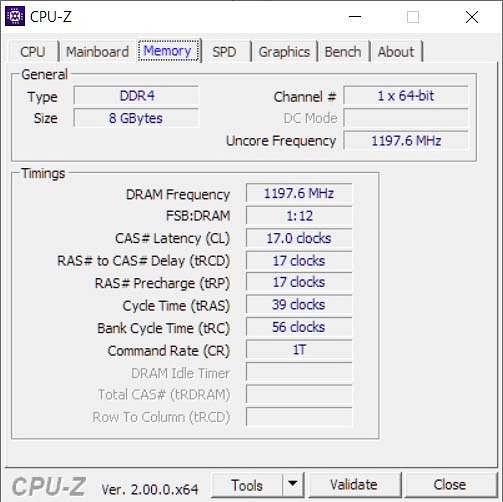

 , или только одна, например CL14
, или только одна, например CL14  , которая указывает на самый важный тайминг — латентность.
, которая указывает на самый важный тайминг — латентность. .
.